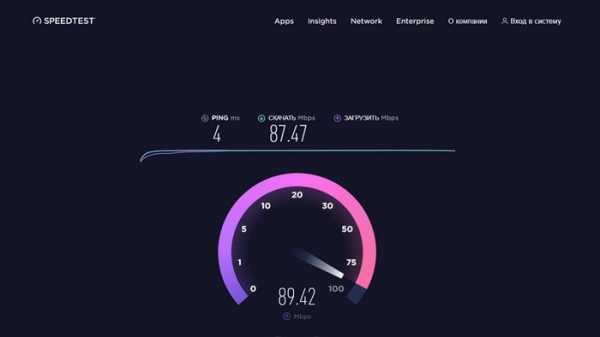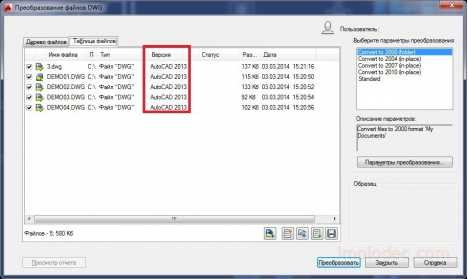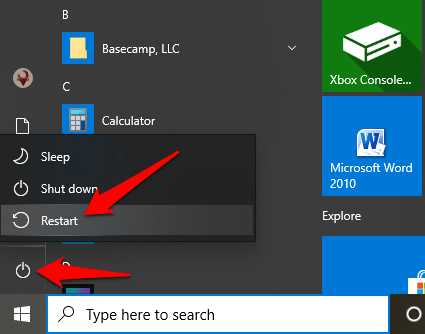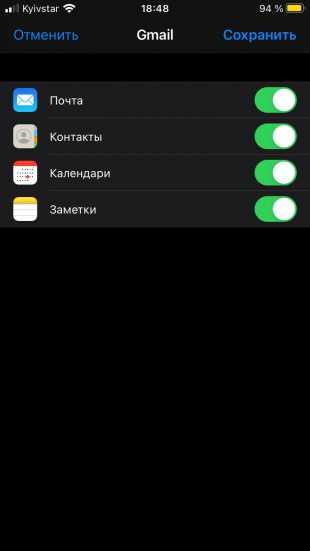Активировать сим карту йота для телефона
Как активировать сим карту yota (йота) на любом телефоне
Мобильный оператор Yota предоставляет сим-карты через специализированное приложение, которое доступно для Android, iOS, а также продает через офисные центры партнеров. Если с покупкой сим-карты все понятно, то с активацией у многих пользователей возникают проблемы.
Например, у того же Билайна и других операторов активация производится специальным набором комбинаций, и практически все действия производятся сразу же при покупке техническим специалистом сервиса или продавцом. Как же активировать сим-карту yota пользователю, если ранее он не работал с данным оператором?
Сразу стоит отметить, что политика продаж сим карт у этого оператора значительно отличается от других сервисов. Если в МТС или Билайн мы можем использовать одну и ту же сим-карту на всех устройствах, то у Йота для каждого устройства своя определенная карта.
Всего на данный момент представлено 3 типа SIM-карт:
- Для телефонов
- Для планшетов
- Для модемов
Как правильно активировать сим-карту yota на телефоне
После получения карты у курьера или приобретения в официальных офисах продаж, вам необходимо открыть заднюю крышку телефона, вставить SIM-карту в устройство и включить его. В течении минуты сим-карта будет активирована автоматически.
Если вы хотите изменить тарифный план, зайдите в приложение, установленное на вашем смартфоне. Обязательно проверьте, чтобы ваш телефон подключился к сети 2G, 3G, и, конечно же, 4G. На экране будут появляться соответствующие значки в верхней части экрана.
Иногда активация в автоматическом режиме не работает. Например, это может быть в том случае, если вы находитесь в зоне, где поблизости отсутствуют вышки сотового оператора или ваш телефон неисправен, возникают различные помехи в работе yota. В любом случае, выход из данной ситуации есть. Вам нужно в ручном режиме создать профиль и вписать имя точки – internet.yota.
Кстати, узнайте, как правильно обрезать симку под микро-сим
Активация симки Йота на iOS
Для активации сим-карты на устройствах под операционной системой iOS нужно осуществить несколько манипуляций. Вставьте SIM в устройство, включите его и подождите 1-2 минуты. В течение этого времени карта активируется, и в верхней части экрана появится значок, отображающий уровень сигнала и тип доступной сети для передачи данных.
Если по каким-то причинам автоматическая активация на iPhone или iPad не работает, активируйте вручную, создав профиль для нового сотового оператора.
- Заходите в «Настройки», далее «Сотовая связь» и «Сотовые данные».
- Переходите во вкладку APN. Здесь вписываете APN следующий: internet.yota. Все остальные графы оставляете пустыми и сохраняете данные.
Как активировать SIM-карту Yota на Android
Активация сим карты Йоты на устройствах под управлением Android практически такая же, как и на любом другом смартфоне. Вставьте новую SIM-карту в планшет или телефон (учтите, что у данного оператора для каждого типа устройств свои карты), включите аппарат и дождитесь, пока появится уведомление об активации и в верхней части экрана отобразится полоска с уровнем сигнала.
В случае если автоматически активировать сим-карту не представляется возможным, воспользуйтесь следующей инструкцией:
- Найдите пункт меню «Настройки».
- Перейдите во вкладку «Еще», далее «Мобильная сеть» — «Точки доступа APN» — «Изменить/Создать новую точку доступа».
- Вписываете Имя — «Yota», APN-адрес – «internet.yota».
- Сохраняете все изменения и ждете, пока ваше устройство обнаружит новую сеть. На экране в верхней части появится полоска сигнала сети.
Как активировать SIM-карту yota на Windows Phone
На операционной системе Windows Phone работает много устройств, и часть из них уже использует yota. Как правило, активация происходит автоматически сразу же после установки SIM в мобильный телефон. Если же этого не происходит, то активируйте в ручном режиме.
- Зайдите во вкладку «Настройки» — «Точка доступа» — «Добавить точку доступа».
- Впишите новый APN адрес: internet.yota. Сохраните данные. И дождитесь, пока устройство обнаружит новую сеть, и обновит информацию.
Как активировать сим-карту оператора Йота на компьютере
Процесс активации сим-карт от сотового оператора yota на персональном компьютере отличается незначительно. Как правило, SIM необходимо сначала вставить в USB-модем и подключить его через один из USB-портов. Если у вас есть USB 3.0 – включайте туда. Система автоматически определит новое оборудование, установит драйвера (они находятся в самом модеме).
Как только программное обеспечение будет установлено, нужно будет произвести активацию. Зайдите в любой из браузеров и перейдите на какой-нибудь сайт. Система автоматически переадресует вас на страницу создания собственного профиля. В конечном итоге вам будет присвоен статус зарегистрированного пользователя, а также выдан логин и пароль от учетной записи.
Помощь специалистов
Если в процессе активации SIM будут возникать какие-либо трудности, и в данном материале нет для них решения – обратитесь в сервисный центр Yota. Это можно сделать следующими способами:
- По телефону 8-800-550-00-07 (Для абонентов звонок бесплатный)
- На официальном сайте (помощь осуществляется через встроенную форму поддержки)
Также можно зайти на официальный сайт, из общего списка выбрать город, в котором вы находитесь, просмотреть список офисов и прийти лично с паспортом и сим-картой.
Все способы активировать сим-карту Yota на любом устройстве
Для sim-карты Yota требуется регистрация, путем ее установки в устройство – планшет, модем или телефон. В этой статье вы узнаете способы, как активировать сим-карту на планшете, через компьютер, смартфон на Android или IPhone.
Для чего нужно регистрировать сим-карту Yota
Для полноценного функционирования в сети оператора Yota требуется регистрация приобретенной sim-карты в ней, эта процедура называется активацией. Без нее нет возможности совершать звонки и иметь выход в интернет.
Кроме того, тарифные опции и его условия можно выбрать только по завершению регистрации сим.
Регистрация sim-карты в автоматическом режиме
Обычно после приобретения sim-карты и зачисления денежных средств на баланс, можно начинать пользоваться новой картой. Для этого следует установить ее в специальный слот и дождаться регистрации сим в сети оператора Yota.
Зачастую регистрация сим-карты проходит в автоматическом режиме.
Через несколько секунд на дисплее отображается название оператора и индикатор сети, после чего можно пользоваться услугами связи. Для управления подключенными услугами можно скачать мобильное приложение, которое позволит управлять услугами, просматривать баланс с экрана своего устройства.
Активация sim Yota на планшете
Чтобы зарегистрировать sim-карту Yota на своем планшете, нужно установить ее в слот для sim и ожидать регистрации в сети оператора. После того, как устройство покажет индикатор покрытия, можно выходить в сеть и пользоваться услугами сети.
При отсутствии подключения устройства к сети интернет, следует включить мобильные данные и проверить наличие точки APN в разделе: Настройки – Мобильная Связь – Точки APN – имя «Yota» – в разделе APN должно быть прописано: internet.yota. Прочие данные вписывать не требуется, в разделе тип APN выбрать значение default (по умолчанию).
Как подключить сим-карту через компьютер
Чтобы активировать sim-карту Yota, которая используется в модеме или роутере, через компьютер, необходимо установить sim в модем и подключить к ПК.
После завершения установки драйверов модема или роутера, открыть установленную программу и дождаться регистрации сим в сети Yota. Далее нужно соединиться с сетью интернет и загрузить любой сайт, в результате будет выполнена переадресация на форму регистрации Yota.
По завершению процесса регистрации, система присвоит вам логин и пароль, которые можно вводить для доступа в личный кабинет и управления услугами.
Способ регистрации sim-карты Yota на смартфоне Android и выход в сеть
При приобретении sim-карты Yota для использования в телефоне, рекомендуется установить ее в смартфон и ожидать регистрации в сети, при завершении которой на дисплее смартфона возникнет название сети и индикатор сигнала.В результате чего, при совершении первого звонка или выхода в сеть карта будет активирована в автоматическом режиме.
Если беспроводная сеть недоступна, можно проверить, включена ли передача мобильных данных в смартфоне и произвести проверку точки доступа оператора: «internet.yota».
Способы проверить, активировалась ли sim-карта Yota?
- На телефоне/планшете. Чтобы проверить регистрацию карты можно воспользоваться услугами оператора: совершить звонок, проверить баланс или выйти в интернет. Если на устройстве не отображается индикатор сети и нет доступа к услугам связи, следует повторить процедуру активации, либо проверить работоспособность устройства;
- На компьютере. Для проверки регистрации карты в сети оператора можно выйти в сеть интернет и проверить статус услуг связи в личном кабинете – с помощью полученных логина и пароля при регистрации. Если подключение отсутствует, либо нет доступа к личному кабинету, рекомендуется обратиться в отдел обслуживания оператора.
Вопросы пользователей
Можно ли активировать сим в отделении оператора
Активация сим-карты Yota возможна в отделе обслуживания оператора – вы можете попросить сотрудника отдела произвести стартовые настройки и проверить работоспособность услуг оператора.
Если к услугам связи нет доступа, наиболее распространенными вариантами являются: брак SIM или нерабочее устройство. Для проверки можно поставить карту в другой аппарат и при отсутствии сети обратиться к сотрудникам Yota для выдачи новой сим.
Как активировать сим карту Yota на IPhone
Регистрация новой sim-карты Yota для IPhone аналогична другим устройствам – нужно поставить карту в специальный слот и дождаться появления статуса индикатора покрытия. После чего включить передачу данных и проверить доступность голосовых услуг.
При отсутствии доступа в сеть интернет нужно настроить точку доступа через меню Настройки – Сотовые данные – APN: «internet.yota», проверить, включены ли мобильные данные и перезагрузить устройство.
При приобретении нового IPhone сначала потребуется активировать сам аппарат посредством беспроводной сети Wi-Fi, далее произвести регистрацию сим оператора.
Можно ли активировать сим Yota на планшете с Windows
Ряд планшетов работают под управлением Windows, при работе с данной ОС также потребуется активация. Чтобы начать работу, устанавливаем приобретенную сим в специальный разъем, включаем передачу данных и ждем появления сети.
После регистрации карты, нужно открыть любую интернет-страницу, проверить работоспособность Интернет-соединения. Если мобильные данные недоступны, потребуется указать точку доступа в настройка планшета на Windows через меню Настройки – Точки доступа – Добавить – вписываем: «internet.yota». После чего нужно перезагрузить планшет, подождать 1-2 минуты и выйти в сеть, после чего оператор автоматически перенаправит пользователя на форму регистрации, по завершению которой будут присвоен логин и пароль для входа в личный кабинет.
Так как мобильный кабинет существует только для устройств под управлением Android и Ios, то для управления услугами и тарифным планом можно воспользоваться личным кабинетом на сайте Yota, которые будут доступны по завершению регистрации в нем.
Как активировать сим-карту оператора Yota
После приобретения новой симки любого оператора, первое что необходимо сделать — активировать ее. После этого можно начать использовать свой номер, включая все доступные сервисы в рамках заключенного с оператором договора. Однако, у каждого из операторов могут быть свои особенности активации сим-карт.
Сегодня подробно расскажем как выполнить активацию сим-карты виртуального оператора Yota: как активировать номер на телефоне, и как подключить интернет на планшете или модеме Йота.
Общие правила активации
Независимо от того, в каком гаджете будет использоваться симка, первое, что необходимо сделать пользователю, это установить ее в свое устройство. Проблем с этим не должно возникнуть, поскольку сейчас оператор предлагает карточки трио, использовать которые можно на любом устройстве в качестве мини, микро, или нано.
Установить сим-карту Йота в свой смартфон, на планшет, модем или роутер, можно отделив от пластиковой основы чип нужного размера. В зависимости от используемого устройства, может потребоваться скрепка для открытия лотка симки, или снятие крышки. При установке сим-карты стоит быть предельно осторожными, чтобы не повредить ни саму карту, ни контакты сим-лотка.
После установки сим-карты необходимо настроить ее на смартфоне, планшете, или модеме Yota. Сразу после того как подключить сим-карту Yota к смартфону и планшету на Андроид либо iOS, и аналогично к другим устройствам, поступает сообщение от оператора Йота. В нем будет предложено согласиться с правилами предоставления услуги от сотового оператора, и без этого сим-карта Yota не подключается к предоставлению услуг.
Выразить свое согласие с правилами довольно просто, поскольку для этого можно воспользоваться специальной командой USSD с телефона *567#, или использовать исходящий голосовой вызов на любой номер. В последнем случае, перед соединением будет приветственное голосовое меню, где можно подключить sim-карту Yota.
Также можно подключить услуги на симке Йота через интернет, что особенно удобно для планшета или модема. Просто перейдите на любой сайт, перед открытием которого попадете на сервисную страницу, и здесь сможете подключить новую сим-карту Ёта.
Обратите внимание, что есть еще один удобный вариант произвести необходимые настройки для смартфона и планшета Yota, используя официальное приложение. При его первом запуске с сим-картой оператора, система автоматически предложит согласиться с правилами предоставления услуг.
Только после выполнения вышеуказанных действий, наиболее удобным для вас способом, происходит активация номера. Об этом Йота проинформирует в СМС.
Дополнительные настройки
После того как назначен номер для приобретенной новой симки Йота, необходимо выполнить дополнительные настройки. Однако, обычно, устройство, приобретенное официально, уже имеет их, и от пользователя не требуется дополнительных действий.
Для удобства использования услуг виртуального оператора, рекомендуется установка приложения, а для модема он используется через интернет. В нем можно менять настройки своего тарифного пакета, активировать дополнительные сервисы, а для модема выбирать скорость безлимитного интернета.
Если не получается подключить интернет от Йота на смартфоне либо планшете, то потребуется в ручном режиме проверить правильность указанной точки доступа. Этот пункт меню в настройках, в зависимости от используемой операционной системы, может также называться APN.
Точка доступа может оказаться прописанной на вашем гаджете, но быть неактивной. В этом случае необходимо просто активировать ее.
Однако если готовой точки доступа нет в списке, то потребуется ее создать. В качестве имени можно использовать любое значение, но рекомендуется использование “Yota”. В качестве самой точки доступа используйте значение “internet.yota”. Это значение указывается без кавычек, других дополнительных символов, включая пробелы.
Рассказать друзьям:
описание способов активации сим-карты Йота
Оператор сотовой связи и мобильного интернета Yota сравнительно недавно начал работать на российском рынке. Несмотря на это, его популярность постоянно растет. Он стал привлекательным для многих абонентов за счет невысокой стоимости тарифов на интернет и безупречное качество сотовой связи. Так как клиентов у Йоты не так много, как у Мегафона или МТС, то его каналы связи не так сильно загружены, что дает возможность каждому пользоваться 4G интернетом и совершать бесперебойные звонки. Покрытие оператора охватывает всю Россию, но перед покупкой карточки рекомендуется уточнить наличие сети в определенной местности у службы поддержки или на официальном сайте оператора. В этом материале будет разобрано, как в целом проходит активация интернета Йота.
Регистрация sim-карты в автоматическом режиме
Активация в автоматическом режиме обычно происходит без косяков: карта покупается, счет пополняется и ею сразу же можно пользоваться. Для этого необходимо вставить ее в слот SIM на телефоне, дождаться регистрации и появления сигнала сети от оператора.
По истечению пары секунд после активации на экране смартфона появляется название оператора и подключается сеть. После этого сразу можно пользоваться возможностями Yota. Для управления некоторыми параметрами и тарифами можно скачать приложение, позволяющее просматривать текущий баланс и прочие вещи на экране телефона.
Способ регистрации sim-карты Yota и выход в сеть
После покупки SIM-карты для использования на смартфоне под управлением ОС Андроид, рекомендуют просто вставить ее в специальный слот и ожидать регистрации и появления связи. Обычно все проходит в автоматическом режиме и пользователю ничего не нужно делать.
Важно! Иногда для регистрации нужно отправить первое СМС или совершить звонок знакомому человеку, чей номер известен.
Если автоматическая регистрация не происходит, то нужно проверить параметр «Передача мобильных данных» в телефонном меню «Настройки». Также можно провести диагностику точки доступа, проверить ее имя, которое должно быть «internet.yota» или создать новую по инструкциям.
Способы проверить, активировалась ли sim-карта
Проверить, активировалась ли карта не сложно, но есть нюансы, заключающиеся в проверке на портативном устройстве и на компьютере. Это два различных процесса.
На телефоне или планшете проверка осуществляется через использование услуг оператора Yota. Это предполагает:
- проверку баланса счета;
- совершение звонка на известный номер;
- отправка СМС на известный номер;
- выход в интернет.
Если что-то из этого не работает при пополненном счете, то, скорее всего, регистрация не прошла. Об этом можно судить по отсутствию индикатора сети и наименования оператора в трее или на экране блокировки. Если не работает только одна из этих функции, то нужно настроить ее центр или точку доступа.
Важно! Также решить проблему можно перезапустив устройство или вынув и всунув карту в слот. Если на другом телефоне все работает, то причина в сломанном гаджете, если тоже не работает, то следует обратиться в техническую поддержку оператора связи.
Способ с компьютером отличается от первого. Чтобы проверить регистрацию в сети, нужно попытаться выйти в интернет или проверить статус в личном кабинете с помощью логина и пароля, присвоенных при регистрации. Если доступа в интернет или личный кабинет управления нет, то рекомендуется сообщить об этом в техническую поддержку оператора Yota.
Как происходит активация sim-карты
Перед покупкой карточки нужно уточнить, для какого именно устройства она подходит. Оператор Yota выпускает чипы для смартфонов, планшетов и модемов отдельно. Приобрести такую карточку можно в любом салоне сотой связи Йота или на официальном сайте с доставкой на дом. Также следует понять, какой стандарт карты подходит к устройству: обычный, микро или нано.
Активация, как уже писалось выше, происходит в автоматическом режиме при вставке СИМ-карты в соответствующий слот гаджета. Сеть распознает ее и активирует самостоятельно. Пользователю останется лишь выбрать тариф, если он не сделал этого ранее.
Чтобы активация прошла успешно, нужно убедиться, что на телефоне включено разрешение на беспроводную передачу данных во всех доступных режимах (2G, 3G, 4G LTE). Если ничего не произошло, то следует выполнить настройку в ручном режиме. Для примера будет рассмотрен вариант с Андроид системой (Samsung, Asus, Huawei и др.). Действия таковы:
- Установить Сим-карту в телефон и включить его, если он был выключен.
- Перейти в «Настройки» и нажать «Еще» для поиска «Мобильной сети».
- Найти «Мобильную сеть» и создать в ней новую точку доступа APN.
- Задать имя как «yota», а адрес как «internet.yota».
- Сохранить созданную точку доступа и перезагрузить девайс.
После этих действий проблема должна быть решена: в трее покажется значок сети и имя оператора, в этом случае интернет станет доступным.
Как активировать сим-карту Yota на USB-модеме
Активация на модеме имеет свои особенности, которые могут занять немного больше времени, но результат окупится с лихвой. Чтобы активировать карту нужно:
- Установить симку в модем и включить его в любой из USB портов компьютера или ноутбука.
- Выполнить установку драйверов модема или дождаться их автоматической установки.
- Перейти на сайт Yota с помощью любого браузера. Даже если будет введен другой запрос, первым делом модем будет подключаться к сайту оператора start.yota.ru «Активация модема».
- Зарегистрировать профиль для использования услуг и создать логин и пароль, и завершить процесс создания аккаунта.
Важно! После этого можно будет использовать возможности тарифа на полную, работать с настройками и менять тариф на другой. При таком подходе даже не понадобится официальное приложение на смартфон.
Активация сим-карты на компьютере
Неважно, компьютер ли является потребителем интернета или ноутбук, активация для персональных настольных устройств выполняется одинаково. Карта вставляется в модем USB, который затем подключается к ПК. После этого автоматически начинается настройка модема, его аппаратной и программной частей. В личный кабинет пользователя услуг оператора можно перейти через любой браузере, написав любой запрос в поисковой строке. Так или иначе, абонент будет направлен на официальный сайт, где пройдет регистрацию с данными, которые он мог получить от менеджера при покупке карточки или при заключении договора.
Если возникнут какие-либо проблемы, то настоятельно рекомендуется обращаться в техническую поддержку по номеру 88005500007 для бесплатных звонков или 0999 для бесплатных СМС-сообщений. Если сервисный центр или салон, в котором была приобретена карта, находится рядом, то можно с паспортом, договором и устройством прийти за помощью туда.
Что делать, если не удается активировать сим-карту
Причин, по которым это может произойти немало. Наиболее распространенные из них:
- Расположение устройства с картой вне зоны покрытия оператора. Такие нюансы необходимо выяснять заранее перед покупкой.
- Проблемы с телефоном и плохой сетью. Если сеть плохая, то нужно сменить местоположение, выйти на улицу или на балкон, забраться в горку. Потерянный доступ в сеть должен появиться.
- Настройки были введены неправильно. При ручном вводе есть шанс ошибиться и задать один или несколько некорректных параметров. Следует тщательно перепроверить все поля настройки точки доступа APN на корректность.
- Брак сим-карты. Когда все попытки по настройке произведены и карточка даже проверялась на другом телефоне, а результата — ноль, то следует обратиться в салон связи с требованием заменить карточку на новую.
- Телефон не распознает карту. Бывает и так, что виноват смартфон. В то время, как на одном девайсе не работает никакая карта или сеть, на других эта же карта прекрасно функционирует.
- Неполадки или технические работы. В этом случае сервера провайдера просто стают недоступными на определенный срок и регистрация не может произойти должным образом.
В любой из таких ситуаций следует обращаться в службу поддержки клиентов или в салон сотовой связи Йота.
Таким образом, было рассмотрено, как активировать модем yota. Это не сложно, ведь практически все делается автоматически. Сама активация на роутере происходит через start.yota.ru — сервис для регистрации новых устройств.
Подгорнов Илья ВладимировичВсё статьи нашего сайта проходят аудит технического консультанта. Если у Вас остались вопросы, Вы всегда их можете задать на его странице.Активация новой сим карты Йота (Yota) – МЕГАПОЛИСсвязи.рф
Активация SIM-карт происходит при первом подключении к сети. Вам достаточно вставить SIM-карту в ваш смартфон, включить передачу данных (2G/3G/4G) и немного подождать. На экране, где отображается название сотового оператора, должна появиться надпись «Yota».
После этого вам придет приветственное сообщение с предложением согласиться с Условиями оказания услуг связи. Это можно сделать разными способами:
- набрать USSD *567#;
- попробовать совершить исходящий звонок на любой номер и в голосовом меню подтвердить согласие;
- попробовать выйти в интернет на любой сайт и подтвердить согласие на открывшейся сервисной странице;
- зайти в приложение Yota и подтвердить согласие через него.
После чего вы получите сообщение о назначении номера и успешности активации SIM.
В некоторых случаях может понадобиться указание точки доступа APN (internet.yota) в настройках телефона:
- iOS: Настройки → Сотовая связь → Сотовые данные → APN «internet.yota». Остальные поля оставляем пустыми.
- Android: Настройки → Еще → Мобильная сеть → Точки доступа (APN) → Изменить/Создать точку доступа → Имя «YOTA» → APN «internet.yota». Остальные поля оставляем пустыми. В APN TYPE указываем «default,supl» и сохраняем введенные настройки.
- Windows Phone: Настройки → Точка доступа → Добавить точку доступа (+) → «internet.yota». После сохранения нужно выбрать точку доступа и дождаться статуса «Активно».
Официальный сайт:https://www.yota.ru
Информация, которая может быть Вам интересна:
Как активировать сим карту Yota на телефоне андроид или Iphone
SIM-карту Yota можно приобрести во всех наших точках обслуживания и продаж, у наших партнеров, а также заказать доставку через мобильное приложение или на сайте компании, нажав кнопку «Подключиться». Как активировать сим карту Yota и получить моментальный доступ ко всем возможностям оператора?
Что такое активация сим-карты
Активация сим-карты у многих операторов происходит сама (при запуске сервер передает данные на устройство и автоматически прописывает их в настройках), а чтобы активировать новую симку в Yota, это приходиться делать самостоятельно. Однако этот процесс довольно быстрый, который занимает не более минуты, не вызывая никаких неудобств.
Пошаговая инструкция как активировать сим-карту
Простая инструкция по активации симки Йота поможет быстро ее активировать:
- После покупки сим-карты вставьте ее в смартфон;
- Прежде чем включить, вставьте симку в лоток;
- Снова включите смартфон и дождитесь загрузки;
- Когда на дисплее появится название оператора – устройство готово к работе.
Важно! Перед установкой сим-карты нужно предварительно выключить устройство. Это является гарантией стабильной работой и быстрой активации симки.
Активация сим-карты yota через настройки телефона
После приобретения SIM-карты Yota в официальных офисах продаж, следует открыть заднюю крышку телефона, вставить симку в устройство, включить его. SIM-карта в течение минуты будет активирована автоматически.
После этого вам должна придти SMS с условиями использования, с которыми вам надо согласиться. Если сообщение не пришло наберите *567#
Важно! Телефон должен быть подключен к сети 2G, 3G, 4G. В верхней части экрана появятся соответствующие значки.
В редких случаях в автоматическом режиме активация не работает. К примеру, это может быть в случае, если ваш телефон неисправен или вы находитесь в зоне, где отсутствуют вышки сотового оператора.
Как активировать сим-карту Ета в такой ситуации? Вам нужно создать точку доступа APN в ручном режиме и вписать имя точки – internet.yota.
iOS: Настройки → Сотовая связь → Сотовые данные → APN «internet.yota». Другие поля оставляем пустыми.
Android: Настройки → Еще → Мобильная сеть → Точки доступа (APN) → Изменить/Создать точку доступа → Имя «YOTA» → APN «internet.yota». Другие поля оставляем пустыми. В APN TYPE указываем «default,supl» и сохраняем введенные настройки.
Windows Phone: Настройки → Точка доступа → Добавить точку доступа (+) → «internet.yota». После сохранения нужно выбрать точку доступа и дождаться статуса «Активно».
Активировать сим-карту с помощью специалистов
Если в процессе активации сим-карты будут возникать трудности, стоит обратиться в сервисный центр Yota.
Как активировать симку Йота на телефоне с помощью специалистов? Это можно сделать несколькими способами:
- На официальном сайте www.yota.ru (через встроенную форму поддержки).
- По телефону 8-800-550-00-07 (Звонок бесплатный для абонентов сети).
- Можно зайти на официальный сайт компании www.yota.ru, выбрать из общего списка город, в котором вы находитесь, уточнить список офисов и прийти с сим-картой и паспортом.
Как узнать pin код от сим-карты Ёта
В сим-картах оператора изначально установлен стандартный пин-код с номером – 0000, однако по умолчанию он отключен. Впрочем, ее можно всегда включить в настройках телефона.
В случае если пин-код указан более 3-х раз подряд неверно, то телефон станет запрашивать PUK-код. Его можно получить в контактном центре YOTA, PUK-код можно узнать в онлайн-чат службы поддержки.
Как узнать свой номер Йота
Свой номер телефона можно узнать несколькими способами:
- Посмотреть в мобильном приложении Yota.
- Набрать на смартфоне команду для запроса номера — *103#
Теперь вы знаете, как правильно активировать SIM-карту Yota на телефоне или планшете. Всю дополнительную информацию относительно управления и настройки можно найти на нашем сайте в соседних разделах.
Как активировать сим карту Йоты вручную
Как активировать сим карту Йота? Такой вопрос возникает, когда вам не объяснили это на месте приобретения карточки. Чтобы избежать лишних хлопот, вы можете позвонить в службу поддержки или воспользоваться следующей инструкцией.
Инструкция Как активировать сим карту Йоты
Активация сим карты Йота – процесс совершенно простой. Однако, если вы не в курсе, что именно необходимо делать, то вы никогда не разберетесь сами. Получить симку можно двумя способами: в салоне оператора или с помощью доставки на дом. В обоих случаях работник компании должен предоставить вам рабочую карточку или дать все необходимые инструкции для активации. Если этого не произошло, тогда следует обратиться в службу поддержки и выяснить, почему сотрудники компании не выполняют свои обязанности.
Как подключить карту йота к телефону
Самым простым и действенным способом является активация с помощью специального мобильного приложения.- Вставьте симку в ваше мобильное устройства и дождитесь, когда она будет воспринята.
- Зайдите в магазин приложений вашего телефона и в строке поиска введите слово «Yota».
- Скачайте первое приложение их списка (в качестве иконки будет официальный логотип компании).
- Откройте приложение и настройте свой тариф, чтобы он подходил именно вам.
- Примите все внесенные изменения и дожидайтесь сообщения об успешном принятии.
Теперь ваша симка будет активна в сети. Вы сможете совершать звонки и пользоваться интернетом в соответствии с ограничениями вашего тарифного плана.
Примечание: если связь не устанавливается, проверьте точку доступа вашей симки. В настройках телефона должен быть указан адрес internet.yota. Если строка пустая или в ней указано другое значение, то измените на верное.
Чтобы установить точку доступа вручную на телефонах с платформой Андроид, зайдите в настройки устройства, нажмите Еще – Мобильная сеть, а потом найдите кнопку Точки доступа. Перед вами откроется список из доступных точек соединения с сетью. Внизу нажмите на значок + и введите верные данные.
Регистрация
Как зарегистрировать сим йота в сети? Процесс регистрации – та же активация, вам просто необходимо вставить карту в телефон и настроить тариф согласно своим пожеланиям. Также под регистрацией может подразумеваться регистрация профили, когда вы активируете свой модем.
Активация модема
Как активировать карту йота для модема? Процесс немногим сложнее предыдущих способов. Сперва вставьте приобретенный модем в USB-разъем вашего компьютера. Сразу после этого начнут устанавливаться необходимые драйвера. Когда вы увидите в правом нижнем углу информацию об успешной установке драйверов, сможете смело открывать любой браузер. Там необходимо ввести адрес 10.0.0.1 или status.yota.ru. После этих действий вас перенесет на сайт с настройкой карты йота – вы сможете поменять имя точки доступа, пароль и способ шифрования (последний менять не рекомендуется). Добавив в адресную строку /advanced вы сможете перейти к более подробным опциям.
После всех этих действий произойдет переадресация на личный кабинет, где вы должны будете создать свой профиль. Тут вы сможете в дальнейшем производить оплату и просматривать информацию о тарифе, сумме на счете и количестве оставшихся дней.Примечание: если все вышеперечисленные методы не работают и интернета или связи у вас так и не появилось, тогда лучше будет позвонить в службу поддержки оператора по номеру 8-800-550-00-07. Вам дадут бесплатную консультацию и список возможных проблем. При крайней необходимости будет выслан мастер, который точно решить вашу проблему.
Теперь вы знаете, как активировать ваши симки от Yota без помощи сотрудников компании. При любых вопросах не стесняйтесь звонить оператору по горячей линии – помогать их работа. Надеюсь, данная статья решила все ваши проблемы с активацией карты.
Как активировать ету на телефоне через приложение. Как активировать сим-карту Yota: пошаговая инструкция
Широко разрекламированный оператор и оператор мобильной связи Yota привлекает внимание россиян своими инновационными идеями и гибкими тарифными пакетами. Нетрудно поддаться искушению купить сим-карту Йота, а потом оценить качество высокоскоростного интернета. Более того, многие смартфоны и телефоны поддерживают две SIM-карты. Но прежде чем начать пользоваться услугами Йота, необходимо проверить покрытие в вашем регионе и ознакомиться с нюансами при первом подключении.В частности, нужно знать, как активировать сим-карту Йота.
Что такое активация SIM-карты
В первую очередь отметим, что работа всех тарифных пакетов Йота основана на жесткой привязке сим-карты к устройству (смартфон, USB-модем, планшет). Другими словами, при первом и каждом последующем подключении к сети гаджет автоматически отправляет оператору свои идентификационные данные в виде IMEI-кода. Поэтому перед активацией сим-карты Yota следует четко определить устройство, в котором она будет использоваться.
При активации сим-карты следует понимать распознавание нового устройства в сети, установку его IMEI-кода и присвоение номера телефона (личный кабинет). Весь процесс автоматический и в зоне слабого сигнала репитера может занять несколько минут. Полный список регионов, где можно купить и активировать новую SIM-карту, доступен на официальном сайте Yota.
Активация и настройка на мобильных устройствах
Владельцам смартфонов и планшетов, решившим стать абонентами нового оператора, следует заранее установить приложение Yota.Приложение отлично работает со всеми типами операционных систем и доступно для скачивания в App Store, Google Play, Windows Store. С помощью приложения вы можете заказать SIM-карту Yota с бесплатной адресной доставкой.
Если мобильное приложение не установлено при первом подключении к сети, Yota предложит его при запуске веб-браузера. Установка приложения и выбор условий подключения доступны на сайте Start.yota.ru. Кроме того, каждое действие пользователя сопровождается подсказками.
Иногда при отсутствии интернета активация сим карты Йота не происходит автоматически. В таких случаях необходимо проверить настройки, отвечающие за передачу данных. На Android-смартфонах нужно убедиться, что точка доступа (APN) правильно создана, находится в меню «Настройки». Для мобильных устройств iOS и Windows имя точки доступа также проверяется в «Настройках». Независимо от установленной операционной системы строка APN должна содержать следующий текст: «internet.Йота». При необходимости APN можно отредактировать или создать заново. Обратите внимание, что после внесения изменений необходимо сохранить введенные данные.
Аналогично решается вопрос, как активировать сим-карту Yota на планшете. Если при первом включении планшета с новой симкой нет передачи данных, в первую очередь проверяют имя точки доступа. Также стоит заглянуть в меню «Режим сети» и установить тип сети в соответствии с диапазоном.
Абоненты, купившие SIM-карту в пункте обслуживания Yota, имеют хорошие шансы активировать ее сразу.Этот способ хорош тем, что позволяет воспользоваться помощью консультанта в случае затруднений с активацией.
Активация компьютера
Процесс активации SIM для модема Yota прост, но имеет свои особенности. На первом этапе к компьютеру подключается USB-модем с SIM-картой и он ожидает автоматической установки драйверов, после чего новое устройство будет зарегистрировано в сети. На втором этапе создается учетная запись, необходимая для использования личного кабинета.Для этого запустите любой браузер на своем компьютере и дождитесь перенаправления на официальный сайт Йоты. Используя подсказки на сайте, абонент заполняет регистрационную форму, после чего получает доступ к своему тарифному пакету и его настройкам. Подробнее о том, как зарегистрироваться в личном кабинете и его функциях, можно узнать здесь.
Читайте также
Сегодня все больше людей выбирают Yota для использования своих SIM-карт в качестве основного источника доступа в Интернет с мобильных устройств.Большинство клиентов могут пользоваться операторскими услугами в модемах и роутерах, но также можно увидеть значительную долю абонентов, для которых SIM-карта Йота стала неотъемлемым инструментом, используемым с планшетом.
Однако для того, чтобы пользоваться всеми преимуществами доступа в сеть с планшетных устройств, абоненты Йота должны правильно установить карту, активировать ее и выбрать тариф. Поэтому сегодня мы узнаем, как выполнить все необходимые действия при установке сим-карты в планшет, чтобы начать пользоваться интернетом.
Как активировать сим-карту Yota для планшета: инструкция
Чтобы начать пользоваться всеми преимуществами безлимитного высокоскоростного 3G/4G интернета от Йота, недостаточно приобрести сим-карту и установить ее в свое устройство. Также необходимо пройти процедуру активации карты и тарифа. К счастью, процесс интуитивно понятен и не занимает много времени. Всего через 3-5 минут после установки ваше подключение к Интернету будет активным, и вы сможете использовать сетевые ресурсы вашего устройства.
Для успешной активации сим-карты необходимо сделать следующее:
- Предварительно скачать на планшет официальное приложение от Yota. Один доступен в Google Play Store, Apple Store и Microsoft для соответствующих устройств. Установите приложение. Загрузка должна быть выполнена через подключение к Интернету Wi-Fi.
- Запустите приложение на планшете.
- Авторизоваться в приложении по номеру телефона или договору с оператором Yota.
- Активируйте свою учетную запись.
- Выберите параметры интересующего вас тарифного плана.
- Пополнить счет.
Выполнив описанные выше 6 шагов, вы можете начать пользоваться услугами доступа в Интернет. Вы сможете получить доступ к скорости, выбранной в тарифном плане.
Тарифы Yota для планшетов - «пакеты» доступа в интернет
Безусловно, чтобы воспользоваться доступом Yota в интернет с планшета на наиболее выгодных и комфортных условиях, абоненты компании имеют возможность самостоятельно выбирать наиболее приемлемые аспекты тарифный план.Эта функция доступна как в приложении для мобильных устройств, так и в личном кабинете my.yota.ru.
На сегодняшний день у абонентов Йота есть возможность подключить доступ в интернет к своему планшету на условиях одного из трех тарифных планов, информацию о которых мы расскажем ниже:
- дневной пакет , в рамках которого абоненты имеют доступ к Интернет на 24 часа за 50 руб. Скорость доступа не ограничена, как и трафик;
- месячный пакет, доступен для подключения на 30 дней за 590 руб.Абоненты имеют неограниченный доступ в Сеть, а скорость ограничена только максимальными тарифами для региона проживания абонента. Кроме того, это предложение автоматически продлевается через месяц;
- годовой пакет, доступен для подключения за 4500 руб. В рамках тарифа абоненты получают безлимитный доступ в Интернет на 365 дней. Скорость доступа также не ограничена.
Выбрав через приложение наиболее подходящий тариф, как мы уже упоминали, вы сможете активировать сим-карту Yota для своего планшета и начать пользоваться интернетом.Помните, что в дальнейшем вы сможете сменить тарифный план, если возникнет такая необходимость.
При покупке новой SIM-карты у оператора мобильной связи ее необходимо активировать перед использованием. И если у многих сотовых компаний вопросов по этому поводу не возникало, то у пользователей Йоты, особенно новичков, возникают определенные трудности. Дело в том, что регистрация сим-карты Yota немного отличается от такой же процедуры для других мобильных операторов. В этой статье мы постараемся выяснить, как активировать сим-карту Yota на разных устройствах и что для этого нужно.
Самый простой и удобный способ активировать карту Yota — активировать ее на сайте start.yota.ru. Для этого вставьте карту в мобильное устройство, включите его и дождитесь автоматической активации. Следующий шаг — переход на сайт start.yota.ru. Для этого может потребоваться подключение к беспроводной сети в случае некорректных настроек мобильного интернета.
Затем вам необходимо скачать мобильное приложение, нажав на соответствующую кнопку, вы сможете выбрать с каких ресурсов это сделать: Магазин приложений или Google Play и Windows-телефон.После нажатия нужной кнопки приложение будет автоматически загружено, после чего его необходимо установить. После запуска установленной программы необходимо пополнить счет и настроить тарифный план — это гарантирует успешную активацию SIM-карты и доступ к услугам ETA.
Как активировать сим карту в телефоне?
Для того, чтобы активировать сим-карту в смартфоне, ее необходимо вставить в устройство, и через некоторое время регистрация пройдет автоматически. Но в некоторых случаях это невозможно сделать автоматически, и тогда может потребоваться активация SIM-карты ETA без приложения .Для этого необходимо только регистрация в сети Йота и новая точка доступа с именем интернет.yota .
При покупке сим карты Йота вопрос как настроить йота на планшете. Сим-карта вставляется в планшет в соответствующий слот.
После включения устройства нужно немного подождать, так как сразу настроить сим-карту yota в планшете нельзя. Сам способ активации необычен: SIM-карта не имеет номера. Сначала проводится первая регистрация.При включении устройство делает несколько запросов для определения конфигурации сети. Затем происходит активация, за это время номер закрепляется за сим-картой, это занимает некоторое время. В следующий раз устройство подключится быстрее.
Затем на экране появляется имя оператора. Это означает, что карта успешно зарегистрирована в сети. Также нужно убедиться, что планшет подключается к 2G/3G/4G — заметим на экране некий значок. Если не появилось, можно вручную записать точку доступа, так как настроить yota internet на планшете совсем не сложно.
Настройки для различных операционных систем
Для Android-устройства зайдите в Настройки, затем подраздел меню Еще, затем Мобильная сеть, затем Точки доступа (APN), Редактировать/Создать точку доступа, введите "YOTA", APN "internet.yota". Остальные поля будут пустыми.
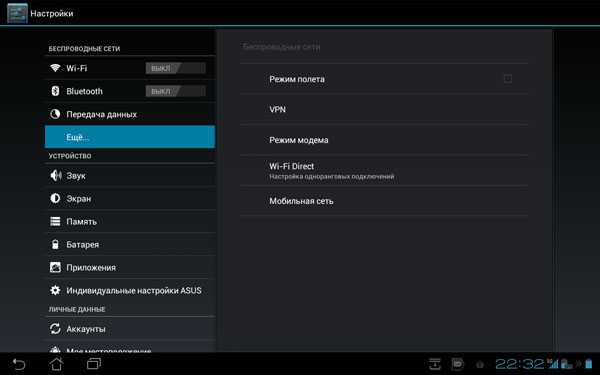
Настройка yota Internet на Apple iPad происходит следующим образом: выберите Настройки, Сотовая связь, Сотовые данные, а затем APN "интернет.Йота». В другие поля ничего вводить не нужно, они остаются пустыми.
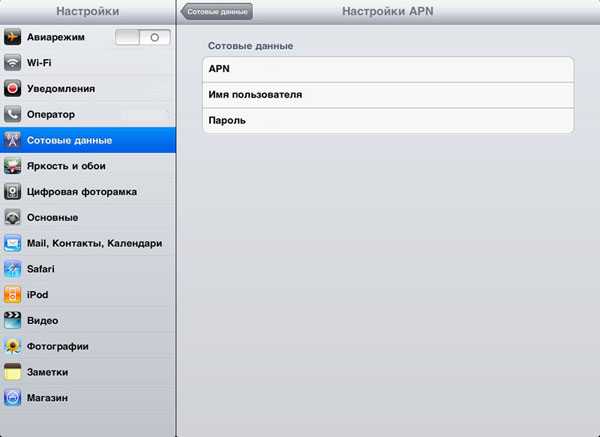
Для мобильных устройств с Windows Phone: меню «Настройки», затем «Точка доступа», «Добавить точку доступа» и введите «internet.yota». Сохраняем изменения, выбираем настроенную точку доступа и ждем статус «Активная».
Далее необходимо выбрать тариф. Для этого нужно установить на планшет фирменное приложение Йота. Вы можете найти его в Google Play.Установите приложение, зайдите в него. Он попросит вас выбрать тариф. После выбора тарифа настройки интернета Йота завершены.
Относительно новый оператор Yota распространяет свои сим-карты двумя способами – прямая продажа клиенту в службе поддержки и доставка заказанной сим-карты по почте. С покупкой проблем нет, а вот с активацией дело обстоит совсем иначе. Если оператор, такой как Мегафон, например, активирует набором комбинации цифр на телефоне, то с Йотой все совсем иначе.
Кроме того, следует отметить особую политику компании, которая предусматривает разные сим-карты для разных устройств. Например, абонент не сможет использовать купленную для интернета сим-карту на смартфоне в своем планшете и наоборот. Yota выпускает SIM-карты трех типов: для смартфонов, планшетов и для USB-модема. Поэтому рассмотрим, как активировать сим-карту Йота на разных устройствах.
Содержание статьи
Активация на смартфонах с Android, Windows Phone и iPhone
Итак, допустим, вы уже оформили сим-карту через приложение и курьер доставил ее вам.Теперь для активации нужно:
- Внесите первую предоплату на новый номер SIM-карты. Обратите внимание, сумма платежа должна соответствовать стоимости выбранного тарифа, который вы планируете использовать.
- Теперь установите SIM-карту в телефон и включите его.
- Обратите внимание, что на дисплее должно отображаться имя текущего оператора. Если все в порядке, SIM-карта завершила регистрацию в сети и уже работает. Как правило, регистрация карты занимает не более 1-2 минут.
- Сейчас мы открываем мобильное приложение Yota Service Management, и если вы еще не установили его, самое время его скачать. И настроить параметры вашего тарифного плана.
- Для успешной активации смартфон должен быть самостоятельно подключен к сети передачи данных (2G, 3G или 4G), что можно отследить по значку, появляющемуся на экране смартфона. Если тип сети указан, активацию можно считать успешной.
- Если значок не отображается, необходимо вручную настроить точку доступа (APN).Такие проблемы чаще всего возникают из-за слабого сигнала от вышек сотовой связи оператора или при нестабильной работе телефона.
- Если ваш телефон работает с Android, APN можно настроить, зайдя в «Настройки», выбрав «Еще», затем «Мобильная сеть» и найдя там «Точка доступа». Если вы используете iPhone, перейдите в «Настройки», затем «Сотовая связь», а затем «Сотовые данные». Для пользователей Windows Phone настройки APN можно найти в меню «Настройки — Точка доступа».
APN для любой операционной системы - internet.yota
Активация на планшете Android и iPad
Если вы используете планшет Android, для активации необходимо выполнить те же действия, что и для активации на смартфоне. Сначала вставляем сим-карту в планшет и ждем завершения процесса регистрации в сети, после чего при необходимости нужно настроить точку доступа.
На Android-планшетах все необходимые настройки находятся там же, где и на Android-смартфоне.Для настройки тарифных опций скачайте приложение из Google Play.
В Apple iPad сначала вставьте SIM-карту в устройство и дождитесь успешной регистрации в сети. При необходимости вы можете самостоятельно настроить точку доступа через соответствующее меню, это делается так же, как и на iPhone.
Активация компьютера
- Если вы приобрели SIM-карту для использования с USB-модемом Yota, первым шагом будет установка драйверов. Сначала вставьте модем с сим-картой в компьютер и дождитесь окончания установки драйвера модема, после чего устройство автоматически зарегистрируется в сети оператора.
- Если возможно, подключите модем к USB-порту, использующему стандарт USB 3.0, так как это значительно повысит скорость передачи мобильных данных через модем.
- Теперь вам нужно активировать и создать профиль. Для этого вам нужно открыть любую страницу в вашем интернет-браузере. Должен быть редирект, который будет открывать страницу сайта.
- Чтобы создать профиль, воспользуйтесь подсказкой, которая появится на странице в вашем браузере.
- После выполнения всех этих действий вы активируете сим-карту и сервис выдаст логин с паролем для доступа к параметрам вашего профиля.
Поиск и устранение неисправностей
- Если у вас вдруг возникли трудности с активацией, то вам необходимо обратиться в Службу технической поддержки Yota по телефону 8-800-550-00-07.
- Вы также можете задать вопрос службе поддержки через онлайн-чат, доступ к которому возможен через официальный портал оператора. Там же вы можете найти ответы на все интересующие вас вопросы, воспользовавшись разделом помощи на сайте Yota. Также есть список всех сервисных служб, куда можно обратиться в случае возникновения проблем.
USSD-команд Yota и как ими пользоваться. Как активировать сим-карту Yota, а также настроить некоторые точки доступа?
После покупки сим-карты мобильного оператора Yota практически у каждого абонента возникает один и тот же вопрос: как вставить сим-карту Yota в телефон?
Конфигурация SIM-карты Yota
В подавляющем большинстве случаев настройка SIM-карты Yota происходит автоматически. Это означает, что для того, чтобы начать пользоваться услугами оператора, необходимо установить сим-карту в слот и перезагрузить устройство.После включения вы увидите на экране название выбранного мобильного оператора. Итак, после распознавания сим-карты запускаем фирменное приложение yota, оно же и отвечает за активацию. Здесь вы можете выбрать подходящий тариф следующим образом:
- в окне, которое появляется после запуска приложения, нужно выбрать «Выбрать условия подключения», после чего появятся изменения тарифа;
- Из появившихся вариантов вы должны выбрать наиболее привлекательный для вас.
Теперь вы знаете, как настроить сим-карту Yota. После настройки вас сразу спросят, как настроить интернет yota на телефоне. Рассмотрим этот вопрос ниже.
Настройка yota интернета на телефоне
 Большинство настроек мобильного интернета Yota выполняются автоматически. Бывают случаи, когда этого не происходит. В таких ситуациях вы можете произвести настройки самостоятельно. Для этого достаточно правильно указать точку доступа, так как остальные поля заполнять не нужно.Современные смартфоны имеют разное программное обеспечение, поэтому этот процесс настройки для разных устройств будет отличаться. Рассмотрим способы настройки интернета на телефоне для самых популярных сегодня операционных систем, таких как:
Большинство настроек мобильного интернета Yota выполняются автоматически. Бывают случаи, когда этого не происходит. В таких ситуациях вы можете произвести настройки самостоятельно. Для этого достаточно правильно указать точку доступа, так как остальные поля заполнять не нужно.Современные смартфоны имеют разное программное обеспечение, поэтому этот процесс настройки для разных устройств будет отличаться. Рассмотрим способы настройки интернета на телефоне для самых популярных сегодня операционных систем, таких как:
- андроид;
- Windows-телефон;
Настройки для Android
Чтобы зарегистрировать точку доступа для данной операционной системы, выполните следующие действия:
- зайти в настройки вашего гаджета;
- выберите «Еще», а затем «Мобильная сеть»;
- теперь нужно создать новую запись в разделе «точки доступа», указав имя Yota, а в строке APN ввести: internet.йота.
Настройки Yota для телефона Windows
 Чтобы вручную переписать настройки интернета yota в этом случае нужно:
Чтобы вручную переписать настройки интернета yota в этом случае нужно:
- из настроек гаджета перейти в «Точки доступа»;
- нажмите на знак «+», тем самым создав новую запись;
- теперь надо дать точке имя и вписать его в строку с адресом: internet.yota;
- нажмите "сохранить".
После сохранения новой записи снова выберите ее и подождите, пока не появится статус «Активно».Теперь можно считать, что настройка yota на телефоне полностью завершена. Остальные поля также не нужно заполнять.
Настройки для iOS
Для настройки мобильного телефона в этой операционной системе необходимо следовать алгоритму:
- в настройках мобильного телефона необходимо выбрать «Сотовая связь»;
- затем перейдите в «Сотовые данные»;
- напишите в строке с адресом: internet.yota.
Таким образом, вы сможете сами создать точки доступа на своем мобильном устройстве и начать пользоваться интернетом Yota.
Как известно, доля мобильных устройств с операционной системой Android на сегодняшнем рынке самая внушительная. И даже такой гигант, как корпорация Apple, не в состоянии «конкурировать» со своим конкурентом. А среди клиентов оператора Yota львиная доля абонентов также являются пользователями устройств, находящихся под управлением Зеленого робота. Поэтому сегодня мы обратим ваше внимание на вопросы о том, как настроить Yota на телефонах Android.
Начальная настройка Yota для Android
Каждое электронное устройство, в котором установлена SIM-карта любой мобильной сотовой связи, требует небольшой настройки для дальнейшего беспроблемного использования и корректной работы в корпоративной сети.Это же условие распространяется и на работу с картами оператора Yota. Однако следует понимать, что не каждый пользователь знает, как это сделать правильно и способен выполнить самостоятельную настройку.
Поэтому в компаниях реализована автоматическая рассылка необходимых конфигураций через SMS. Он инициируется сразу после первоначальной установки SIM-карты в устройство и дальнейшего ее подключения. Поэтому при первом использовании смартфона под управлением операционной системы Android пользователям ничего делать не надо, максимум применить настройки, полученные от Йоты в СМС.
Как настроить мобильный интернет Yota 3G/4G на Android?
Стоит отметить, что в некоторых ситуациях процедура автоматической активации SIM-карты может не пройти. В таких случаях абонентам придется самостоятельно настраивать Yota Internet на Android. К счастью, процедура настройки довольно проста и может быть выполнена менее чем за 1 минуту. Для успешного завершения настройки вам необходимо сделать следующее:
- Войдите в главное навигационное меню вашего Android-устройства.
- Перейдите в каталог «Настройки».
- Перейти в категорию "Еще".
- Выберите подкатегорию «Мобильная сеть».
- Открыть раздел «Точки доступа».
- Нажмите кнопку, чтобы создать новую точку доступа.
- Введите следующие параметры в соответствующие поля:
- По умолчанию доп - в "APN TYPE".
Остальные поля оставьте пустыми.
- Сохраните изменения и выйдите из меню настроек.
После перезагрузки устройства процедуру настройки можно считать завершенной и интернет и другие сервисы оператора Йота должны работать как положено.
Видео-инструкция по настройке Yota Internet на Android
Как настроить точку доступа Yota Wi-Fi на Android
Нам осталось рассмотреть, как настроить точку доступа Wi-Fi на Android-устройстве умеет раздавать интернет-соединение по беспроводной сети с гаджета с сим-картой Yota.
Обратите внимание, что процедура довольно проста:
- Зайдите в меню «Настройки».
- Перейти в раздел "Сотовая связь".
- Найдите кнопку «Точка доступа Wi-Fi» и нажмите ее.
- Включите переключатель Wi-Fi.
- Укажите данные для подключения к точке: ее имя и пароль доступа. Данные выбираются пользователем и могут быть любыми.
После выполнения этих настроек ваше Android-устройство превратится в небольшой модем, который будет раздавать интернет-соединение на другие устройства через Wi-Fi.
Обратите внимание, что оператор Yota тщательно отслеживает попытки раздачи интернет-соединения через точки доступа на мобильных устройствах и в случае обнаружения ограничивает скорость интернета до 128 килобайт в секунду.Если вы хотите раздавать интернет на большей скорости, рекомендуется подключить соответствующую услугу по снятию вето скорости на 2 часа или на сутки за 90 или 190 рублей соответственно. Активация опции доступна в личном кабинете, а также в официальном приложении Yota для Android.
Не так давно среди операторов телефонных сетей России появился новый участник - Yota. Приятной особенностью и главным отличием от конкурентов является быстрый безлимитный интернет, достигающий даже 10 или 11 Мбит/с.Фактически работа компании ориентирована на пользователей смартфонов и планшетов.
Эта комбинация обязательно понравится всем, кто хочет иметь под рукой быстрый интернет и не хочет считать каждый потраченный бит. Именно удобство, гибкость настройки и ориентация на владельцев гаджетов составляют замечательный подход к активации Yota SIM на Android.
Как настроить сим карту Y Ота на A android
SIM-карта активирована через приложение Yota.От пользователя требуется всего несколько простых шагов. Первый — установить SIM-карту в телефон или планшет и включить передачу данных. Само устройство это распознает. Иногда все приходится делать вручную. Тогда план действий будет таким:
Как настроить йота интернет на андроиде
Необходимо зайти в Настройки » на вкладку « Уже » и выбрать там « Мобильная сеть ».
Выберите из списка - Точка доступа (APN) » (на некоторых моделях телефонов путь к этим опциям может быть другим, например на LG настройка сотовой сети находится в разделе «Общий модем и сети»).
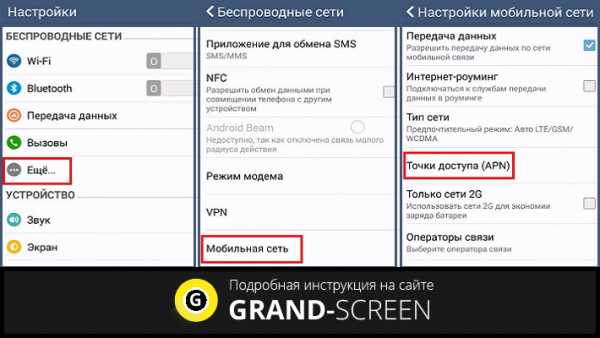
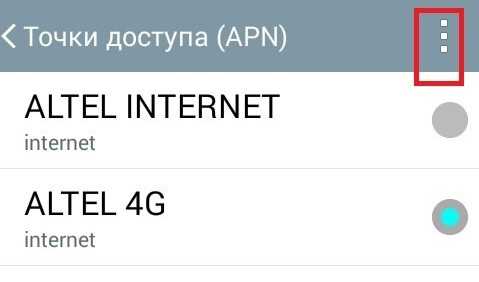
При создании точки доступа в строке " Имя " - введите слово " YOTA " (без кавычек) и в строке " APN " - введите " интернет.yota " (без кавычек ).
Остальные поля оставьте пустыми . Следующим шагом является запуск приложения (или его установка, если оно не было установлено ранее). Приложение активирует карту, выбирает удобный тарифный план.
Полезное приложение Yota для Android.
Чтобы не заморачиваться вопросом, как установить сим-карту Yota на Android, для удобства пользователей создано официальное приложение Yota для владельцев гаджетов для платформы Android. Приложение «Мобильный оператор для Android» (скачать по ссылке), удобное и простое в использовании, выполняет основные функции:
- С его помощью можно быстро связаться со службой онлайн-поддержки.
- Сменить номер и привязать банковскую карту.
- Установить тарифный план, статус трафика и доступные минуты или смс.
- Получайте регулярную информацию об условиях подключения.
- Пополните и свой счет.
При первом входе в приложение пользователь может установить для себя тариф, выбрав количество минут для звонков абонентам других операторов и установив неограниченное количество сообщений. Вы можете изменить его позже в приложении. Учитывая простоту этой операции и действительно гибкие тарифы, позволяющие адаптировать все друг к другу, это серьезное преимущество Yota перед другими операторами.
В онлайн-чате прямо в программе можно связаться со специалистами, которые решат любые проблемы. Такая быстрая помощь - большой плюс. Это заметит каждый, кто хоть раз обращался в справочную службу на горячую линию других операторов сотовой связи и должен был долго ждать ответа.
Приятным бонусом станет возможность пополнения счета прямо из приложения. Для этого достаточно подключить программу к своей банковской карте, и проблемы с поиском терминала останутся в прошлом.

В заключение можно смело сказать, что Yota зарекомендовала себя как новатор, опередив многих других операторов и предоставляя качественные услуги. Скорость и удобство однозначно оценят те, кто хочет иметь скоростной интернет и не переплачивать. А приложение «Оператор мобильной связи» делает доступ к услугам оператора более доступным.
Относительно новый оператор Yota распространяет свои сим-карты двумя способами – прямая продажа клиенту в службе поддержки и доставка заказанной сим-карты по почте.С покупкой проблем нет, а вот с активацией дело обстоит совсем иначе. Если оператор, такой как Мегафон, например, активирует набором комбинации цифр на телефоне, то с Йотой все совсем иначе.
Кроме того, следует отметить особую политику компании, которая предусматривает разные сим-карты для разных устройств. Например, абонент не сможет использовать купленную для интернета сим-карту на смартфоне в своем планшете и наоборот. Yota выпускает SIM-карты трех типов: для смартфонов, планшетов и для USB-модема.Поэтому рассмотрим, как активировать сим-карту Йота на разных устройствах.
Содержание статьи
Активация на смартфонах с Android, Windows Phone и iPhone
Итак, допустим, вы уже оформили сим-карту через приложение и курьер доставил ее вам. Теперь для активации нужно:
- Внесите первую предоплату на новый номер SIM-карты. Обратите внимание, сумма платежа должна соответствовать стоимости выбранного тарифа, который вы планируете использовать.
- Теперь установите SIM-карту в телефон и включите его.
- Помните, что на дисплее должно отображаться имя текущего оператора. Если все в порядке, SIM-карта завершила регистрацию в сети и уже работает. Как правило, регистрация карты занимает не более 1-2 минут.
- Сейчас мы открываем мобильное приложение Yota Service Management, и если вы еще не установили его, самое время его скачать. И настроить параметры вашего тарифного плана.
- Для успешной активации смартфон должен быть самостоятельно подключен к сети передачи данных (2G, 3G или 4G), что можно отследить по значку, появляющемуся на экране смартфона.Если тип сети указан, активацию можно считать успешной.
- Если значок не отображается, необходимо вручную настроить точку доступа (APN). Такие проблемы чаще всего возникают из-за слабого сигнала от вышек сотовой связи оператора или при нестабильной работе телефона.
- Если ваш телефон работает с Android, APN можно настроить, зайдя в «Настройки», выбрав «Еще», затем «Мобильная сеть» и найдя там «Точка доступа».Если вы используете iPhone, перейдите в «Настройки», затем «Сотовая связь», а затем «Сотовые данные». Для пользователей Windows Phone настройки APN можно найти в меню «Настройки — Точка доступа».
APN для любой операционной системы - internet.yota
Активация на планшете Android и iPad
Если вы используете планшет Android, для активации необходимо выполнить те же действия, что и для активации на смартфоне. Сначала вставляем сим-карту в планшет и ждем завершения процесса регистрации в сети, после чего при необходимости нужно настроить точку доступа.
На Android-планшетах все необходимые настройки находятся там же, где и на Android-смартфоне. Для настройки тарифных опций скачайте приложение из Google Play.
В Apple iPad сначала вставьте SIM-карту в устройство и дождитесь успешной регистрации в сети. При необходимости вы можете самостоятельно настроить точку доступа через соответствующее меню, это делается так же, как и на iPhone.
Активация компьютера
- Если вы приобрели SIM-карту для использования с USB-модемом Yota, первым шагом будет установка драйверов.Сначала вставьте модем с сим-картой в компьютер и дождитесь окончания установки драйвера модема, после чего устройство автоматически зарегистрируется в сети оператора.
- Если возможно, подключите модем к USB-порту, использующему стандарт USB 3.0, так как это значительно повысит скорость передачи мобильных данных через модем.
- Теперь нужно активировать и создать профиль. Для этого вам нужно открыть любую страницу в вашем интернет-браузере. Должен быть редирект, который будет открывать страницу сайта.
- Для создания профиля воспользуйтесь советом, который появится на странице в вашем браузере.
- После выполнения всех этих действий вы активируете сим-карту и сервис выдаст логин с паролем для доступа к параметрам вашего профиля.
Поиск и устранение неисправностей
- Если у вас вдруг возникли трудности с активацией, то вам необходимо обратиться в Службу технической поддержки Yota по телефону 8-800-550-00-07.
- Вы также можете задать вопрос поддержке через онлайн-чат, доступ к которому возможен через официальный портал оператора.Там же вы можете найти ответы на все интересующие вас вопросы, воспользовавшись разделом помощи на сайте Yota. Также есть список всех сервисных служб, куда можно обратиться в случае возникновения проблем.
SIM-карта Yota требует регистрации, установив ее в устройство - планшет, модем или телефон. В этой статье вы узнаете, как активировать сим-карту на планшете с помощью компьютера, Android-смартфона или iPhone.
Зачем нужно регистрировать SIM-карту Yota?
Для полноценной работы в сети оператора Yota необходима регистрация купленной SIM-карты, эта процедура называется активацией.Без него нельзя совершать звонки и выходить в интернет.
Кроме того, выбор тарифных опций и тарифных условий возможен только после завершения регистрации SIM-карты.
Регистрация SIM-карты в автоматическом режиме
Обычно после покупки SIM-карты и пополнения баланса можно начинать пользоваться новой картой. Для этого установите его в специальный слот и дождитесь регистрации SIM-карты в сети Yota.
Часто регистрация SIM-карты происходит автоматически.
Через несколько секунд на дисплее появится название оператора и индикатор сети, и вы сможете пользоваться услугами связи. Для управления подключенными услугами вы можете скачать мобильное приложение, которое позволит вам управлять услугами, просматривать баланс с экрана вашего устройства.
Активация сим карты Yota на планшете
Чтобы зарегистрировать SIM-карту Yota в планшете, установите ее в SIM-слот и дождитесь регистрации в сети оператора. Когда на устройстве отображается индикатор диапазона, вы можете выходить в интернет и пользоваться сетевыми услугами.
Если устройство не подключено к интернету, включите мобильную передачу данных и проверьте наличие точки APN в разделе: Настройки - Мобильная связь - Точки APN - название "Yota" - в разделе APN должно быть написано: интернет .йота. Никаких других данных вводить не нужно, в разделе тип APN выберите значение по умолчанию. 
Как подключить сим карту через компьютер?
Для активации SIM-карты Yota, которая используется в модеме или роутере, через компьютер, установите SIM-карту в модем и подключите его к компьютеру.
После установки драйверов модема или роутера откройте установленную программу и дождитесь регистрации SIM-карты в сети Yota. После этого вам необходимо подключиться к Интернету и скачать любой сайт, который вы хотите, и в результате вы будете перенаправлены на форму регистрации Yota.
После завершения процесса регистрации система присвоит вам логин и пароль, которые вы сможете ввести для входа в личный кабинет и управления услугами.
Как зарегистрировать SIM-карту Yota на Android-смартфоне и выйти в сеть?
При покупке сим-карты Yota для использования с телефоном рекомендуется установить ее на смартфон и дождаться регистрации в сети, после чего на дисплее смартфона появится название сети и индикатор сигнала.при первом подключении или выходе в сеть карта будет активирована в автоматическом режиме.

Если беспроводная сеть недоступна, вы можете проверить, включены ли мобильные данные на вашем смартфоне и проверить точку доступа оператора: «internet.yota».
Как проверить активирована ли сим карта Yota?
- На телефон/планшет . Для проверки регистрации карты вы можете воспользоваться услугами оператора: позвонить, проверить баланс или выйти в интернет.Если на устройстве не отображается индикатор сети и нет доступа к услугам связи, повторите процедуру активации или проверьте работоспособность устройства;
- На компьютере. Для проверки регистрации карты в сети оператора Вы можете зайти в Интернет и проверить статус услуг связи в личном кабинете - с логином и паролем, полученными при регистрации. При отсутствии подключения или доступа к личному кабинету рекомендуется обратиться в сервисную службу оператора.
Вопросы пользователей
Можно ли активировать SIM-карту в отделении оператора? 90 144
Активация сим-карты Yota возможна в сервисном отделе оператора - вы можете попросить сотрудника отдела сделать первоначальные настройки и проверить работу сервисов оператора.
Когда у вас нет доступа к услугам связи, самые распространенные варианты - поврежденная SIM-карта или сломанное устройство. Чтобы это проверить, можно вставить карту в другое устройство, а при отсутствии сети обратиться к сотрудникам Yota для оформления новой сим-карты.
Как активировать SIM-карту Yota на iPhone
Регистрация новой SIM-карты Yota для iPhone аналогична другим устройствам — вставьте карту в специальный слот и дождитесь появления индикатора диапазона. Затем включите передачу данных и проверьте доступность голосовых услуг.
Если у вас нет доступа к интернету, необходимо настроить точку доступа через меню Настройки - Сотовые данные - APN: "internet.yota", проверить, что мобильные данные включены и перезагрузить устройство.
При покупке нового iPhone сначала необходимо активировать само устройство через беспроводную сеть Wi-Fi, а затем зарегистрировать SIM-оператора.
Можно ли активировать карту Yota на планшете с Windows? 90 144
Многие планшеты работают на Windows, при работе с этой системой также потребуется активация. Для начала установите купленную сим-карту в специальный слот, включите передачу данных и дождитесь появления сети.
После регистрации карты необходимо открыть любой сайт, проверить подключение к интернету. Если мобильные данные недоступны, необходимо указать точку доступа в настройках планшета в Windows с помощью меню Настройки — Точки доступа — Добавить — ввести: «internet.yota» . Затем перезагрузить планшет, подождать 1-2 минуты и выйти в интернет, после чего оператор автоматически перенаправит пользователя на форму регистрации, после заполнения которой будет присвоен логин и пароль для входа в личный кабинет.
Так как мобильная учетная запись существует только для устройств Android и iOS, вы можете использовать личный кабинет на сайте Yota для управления услугами и тарифным планом, которые будут доступны после завершения регистрации на нем.
.подробное руководство. Как активировать сим-карту Yota на модеме, телефоне, планшете, ноутбуке
Большинство мобильных операторов, заботясь о своих клиентах, делают все, чтобы упростить процесс прямого перехода клиентов к услугам. Йота не исключение.
Чтобы ощутить все преимущества мобильной связи YOTA, после покупки сим-карты необходимо научиться подключать сим-карту Yota к телефону. Этот процесс безработный и очень быстрый.
Специфика SIM-карты YOTA для телефона
Обратите внимание, что подключение SIM-карты данного оператора происходит автоматически, без дополнительных манипуляций.После установки SIM-карты в телефон она будет распознана автоматически. Подключение SIM-карты начнется после запуска приложения YOTA. Два простых шага и SIM-карта готова к использованию по прямому назначению.
После идентификации телефона SIM-карты выберите разрешенный тариф из «Выберите условия подключения», отправленного в окне «Выбор». Следующим шагом является настройка подключения к Интернету и MMS. Эти сервисы в основном подключаются автоматически, но иногда бывают ситуации, когда точку доступа APN нужно вводить самостоятельно.Сделать это можно, следуя пошаговой инструкции, индивидуальной для каждой операционной системы:
- iOS: Заходим в «Настройки», выбираем ячейку «Сотовая связь», а в ней подпункт «Сотовая связь». Данные», здесь же в поле «APN» указываем имя «Интернет.yota». Остальные поля заполнять не нужно;
- Android: Заходим в «Настройки», далее выбираем «Еще», среди предложенных вариантов заходим в «Точка доступа», в пункте «Изменить/Создать точку доступа» вводим поле «Yota», в «APN» в поле «APN» вручную «Интернет.yota». Остальные поля заполнять не обязательно;
- Windows phone: Зайдите в «Настройки», в поле «Доступ к точке доступа» выберите «Добавить точку доступа» и добавьте «Интернет.yota».
Сохранив установку, выберите нужную точку доступа и дождитесь обновления статуса "активно".
Кроме того, установить тариф и скорость интернета можно, используя личный кабинет, созданный на официальном сайте YOTA.
Следуя инструкциям по подключению карты YOTA к телефону, вы сможете быстро и легко начать пользоваться мобильной сетью.
Абоненты, желающие стать новыми пользователями оператора YOTA Cellular, могут оформить заказ в офисах продаж или с помощью специального приложения. Первое, что нужно сделать после покупки – пополнить мобильный счет. Второй шаг — активировать SIM-карту в YOTA. Для каждого устройства (смартфона, айпада, модема) есть свой способ его активации, как это бывает.
Как активировать сим карту в телефоне?
Пожалуй, это одно из самых простых устройств для активации.Если вы задаетесь вопросом, как активировать YOTA Map на смартфоне (Android, Windows Phone, IOS) или давить на сотовый телефон, то все достаточно просто. Подключение осуществляется автоматически, сразу после установки карты в предназначенный для нее слот и запуска мобильного устройства. После установки сим-карты и включения оборудования на экране телефона вызывается название оператора YOTA. Это подтверждает, что вы успешно зарегистрировали карту в сети. После этого вам нужно будет скачать приложение с личным кабинетом и настроить тариф.
Убедитесь, что ваш смартфон автоматически подключен к интернет-сети LTE 4G, 3G или 2G. Об этом будет сообщено отмеченному значку экрана устройства. В противном случае вводить точку доступа придется лично: Internet.yota. Рассмотрим варианты, как активировать карту Seet и войти в точку доступа на смартфонах с другой операционной системой.
- Android - Для ручной настройки интернета необходимо зайти в раздел Настройки, затем выбрать пункт «Еще», нажать кнопку «Мобильная сеть» и нажать кнопку «Точка доступа».
- IPhone — Вы можете подключиться к Интернету, щелкнув меню «Настройки». Затем нужно выбрать пункт «Сотовая связь», в соответствии с ним нажать кнопку «Данные сота» и написать выше адрес internet.yota.
- телефон Windows - Включите интернет и настройте сеть на таких смартфонах, если зайти в меню настроек, тут сразу отобразится ссылка "точка доступа".
Активация на планшете
Способ активации сим-карты YOTA на планшете напрямую зависит от типа устройства.Для Android одна система подключения используется совсем для другого человека. В основном действия в этом и других случаях мало чем отличаются от описанных выше шагов для смартфонов с аналогичной прошивкой.
Android-планшет
Первое, что потребуется от пользователя, это установить сим-карту для планшетного компьютера. После этого нам останется включить устройство и скачать для управления тарифами, аккаунтами, настройками мобильное приложение на плей маркете.Чтобы скачать нужное приложение, нужно выбрать следующий адрес сайта start.yota.ru. Если набор иконок не появляется на экране планшета автоматически, настройку придется производить вручную. Инструкция для Android выглядит так:
- Раздел «Настройки».
- Считать "больше".
- Элемент "мобильная сеть".
- Выберите точку доступа.
Последний шаг — определение APN-адреса Internet.yota. Осталось дождаться появления отметки в сети.
Активация на iPad.
Как активировать симку Yota на Apple Phone (iPhone) уже заменили. Осталось выяснить, чем эта комбинация отличается для iOS-устройств. Процесс абсолютно идентичен подключению сим-карты, нужно будет включить его в планшет, дождаться включения устройства, скачать мобильное приложение в интернет-магазине App Start (или перейти по ссылке start.yota.ru) и дождитесь значка сети.
Для ручной активации выполните следующие действия: Зайдите в меню «Настройки», выберите пункт «Сотовая связь», нажмите «Сотовые данные» и зарегистрируйте точку доступа в Интернет.йота.
Активировать SIM-карту на модеме, компьютере
Эта система немного отличается. Сначала вставьте SIM-карту в модем. Затем нужно нажать на USB-порт на модеме и подключить устройство к компьютеру или ноутбуку. Аппаратное обеспечение запускается буквально через 15 секунд, для его установки не требуется никаких драйверов. Регистрация После подключения она происходит автоматически, вам достаточно зайти через браузер на любую страницу и дождаться переадресации. Через несколько секунд вы попадете на страницу личного шкафчика.В кратчайшие сроки вы автоматически получите активированную сим-карту, логин и код от ЛК.
Если у абонента не получается активировать SIM-карту, он всегда может позвонить по бесплатному номеру 8-800-550-00-07. с любого телефона. Там вам помогут с регистрацией и активацией.
Для начала работы с услугами связи от оператора YOTA необходимо активировать сим-карту, купленную в офисе или полученную курьером. Где и как купить Simka Yot мы уже рассказывали более подробно в нашей статье.Так же на сайте решен вопрос как восстановить сим карту. Процесс активации предельно прост, но в некоторых случаях абонентам приходится входить в настройки точки доступа. Ничего сложного в этом нет – с настройками своих устройств справится каждый абонент. Рассмотрим процедуры активации и настройки более подробно.
Подключение SIM-карты к телефону
Для подключения SIM-карты YOTA к телефону достаточно установить ее в свободный слот , затем включить или перезагрузить устройство.После запуска мы сможем наблюдать имя оператора на экране. Это означает, что SIM-карта установлена правильно и телефон успешно зарегистрирован в сети YOTA.
Мы продолжаем процесс активации и настройки. В большинстве случаев активация и настройка происходит в автоматическом режиме - Все современные смартфоны умеют адаптироваться. Но если что-то пошло не так, приходится делать ручные настройки. Все, что нам нужно, это определить точку доступа, передав соответствующий пункт меню телефона.Но так как современные телефоны работают на разных операционных системах, процесс настройки будет немного отличаться.
Активация SIMI для iOS
Как активировать SIM-карту Yota на смартфоне Apple iPhone? Активация здесь автоматическая — достаточно установить сим-карту в устройство и включить передачу данных. Через несколько секунд на экране смартфона появится имя оператора. Это сигнал об успешной регистрации и активации. Затем можно переходить к использованию коммуникационных услуг.Если мы используем apple iPad Tablet PC, то процесс регистрации будет другим - Устанавливаем сим карту, включаем передачу данных, ждем связи с сетью, заходим на первый носимый сайт и переходим к регистрации своего профиля (автоматическая переадресация будет работать на официальном сайте оператора YOTA).
После регистрации своего профиля нам будет доступен настоящий безлимитный интернет. Процесс привязки службы данных может быть неудачным - значит нам нужно ввести ручные настройки точки доступа .Чтобы убедиться, что действие передачи данных проходит через раздел меню «Данные ячейки». Затем введите точку доступа - в IOS 6 этот пункт находится в разделе "Сотовая связь" передачи данных, в IOS 7+/8 - в разделе "Сотовые данные". Имя точки доступа - internet.yota, остальные поля оставьте пустыми.
Как только мы указываем точку доступа, смартфон необходимо перезагрузить, чтобы настройки вступили в силу. Потом пробуем зайти в интернет - все должно заработать без лишних усилий.
Активировать на Android
Для активации SIM-карты YOTA на Android-устройстве необходимо установить SIM-карту и дождаться результатов автоматической активации. Смартфоны активируются самостоятельно, а на планшетах нужно регистрировать профиль на сайте оператора — по аналогии с планшетами на iOS, модемами и роутерами.
Если вдруг ваш Android-смартфон или планшет отказался подключаться к сети, позволит войти в ручные настройки .Для этого заходим в раздел сотовая сеть - точки доступа (APN) и создаем точку доступа с именем Yota (Имя может быть любым) и APN Internet.yota. Затем перезагрузите устройство и наслаждайтесь неограниченным доступом в Интернет (или продолжите регистрацию профиля).
Активация SIM-карты в телефоне Windows
Как настроить SIM-карту Yota на устройстве Windows phone? Для этого заходим в раздел "точки доступа" и переписываем APN Internet.йота. Затем нам нужно дождаться активного состояния созданной точки доступа и отправить устройство на перезагрузку — после этого сим-карта включится и устройство сможет выходить в интернет.
Зарегистрируйте SIM-карту через Интернет
Регистрация сим-карт Yota через интернет производится путем регистрации профиля пользователя на официальном сайте оператора. Устанавливаем симку в модем или роутер, активируем передачу данных, после чего переходим на любой сайт - В этот момент сработает автоматическая переадресация, которая перенаправит нас на страницу регистрации профиля.С помощью подсказок системы мы сможем быстро зарегистрировать профиль, указав запрашиваемые данные. После регистрации ваш профиль будет полностью активен — вы сможете начать пользоваться услугами YOTA link.
Если у вас возникли вопросы или проблемы, связанные с активацией SIM-карты и настройкой устройства, вы можете обратиться в службу поддержки YOTA по телефону 8-800-550-007. Звонки в службу поддержки бесплатны.
Количество активных абонентов оператора YOTA с каждым месяцем становится все более внушительным, так как компания предлагает как обычным пользователям сотовой связи, так и пользователям мобильного интернета очень привлекательные тарифные планы, которые заставляют отказываться от услуг других операторов.Однако периодически у новоиспеченных клиентов Yota возникают всевозможные вопросы, связанные с активацией SIM-карты YOTA, ответы на которые мы и постараемся выяснить.
Как активировать сим-карту Yota на смартфоне или планшете
Первый вопрос, в котором мы хотим разобраться с активацией сим-карты YOTA в современных телефонах. Ни для кого не секрет, что абсолютное большинство современных абонентов мобильной связи пользуются уже не устаревшими мобильными телефонами, а современными смартфонами.Несмотря на то, что у многих из них уже есть карты других операторов, с которыми они могут систематически обращаться, активация нового чипа от IOTA происходит немного по-другому и может доставлять некоторые неудобства новичкам.
Конечно, первое, что вам нужно сделать после покупки и получения новой карты у оператора, это распаковать ее и установить на свой телефон. Сегодня сегодня он сможет справиться, пожалуй, с маленьким ребенком и пенсионером.
Что касается дальнейших действий, то должно быть так:
- Включить устройство.
- Активация новой SIM-карты появится в автоматическом режиме.
- Откройте веб-браузер и перейдите на Start.yota.ru, чтобы активировать SIM-карту. Учтите, что зайдя на сайт, вам может понадобиться подключение к сети Wi-Fi, если вдруг у вас неправильно установлены автоматические настройки мобильного интернета в системе вашего смартфона.
- Оказавшись на сайте, вы можете настроить тарифный план, но для этого нужно скачать на устройство соответствующее приложение.Чтобы не «водить» по официальным магазинам в поисках такого оператора и был разработан данный интернет-ресурс. На главной странице страницы нажмите «Установить приложение».
- Выберите название магазина, соответствующее используемому вами устройству (Appstore, Windows Store, Google Play) (см. скриншоты чуть ниже).
- Загрузите приложение и установите его на свой смартфон или планшет.
- Запустите установленную программу и настройте свой тарифный план.
- Заполните учетную запись и начните пользоваться услугами.
После выполнения таких нехитрых действий вы можете начать пользоваться сервисами Yota на своем смартфоне или планшете, ведь теперь активация SIM-карты YOTA успешно завершена.
Как активировать симку YOTA на модеме
Если вы абонент YOTA, использующий высокоскоростной 4G интернет на модемных устройствах, активация немного отличается. Если процедура активации прошла успешно, выполните следующие действия:
- Подключите устройство к компьютеру с помощью USB-кабеля.
- Дождаться появления драйверов в системе.
- Запустите веб-браузер и перейдите на сайт status.yota.ru.
- Выберите название интересующей вас сети, а также пароль, который будет использоваться модемом в дальнейшем как имя точки доступа Wi-Fi и код доступа к ней.
- Затем зайдите на любой сайт и увидите страницу активации устройства. Он должен нажать кнопку «Продолжить».
- Тогда введите свой номер телефона для дальнейшей регистрации.
- Введите регистрационный код в соответствующее поле (он придет в сообщении на указанный номер телефона).
- В следующем окне выберите интересующий вас тарифный план и ознакомьтесь с его финансовыми и характеристиками.
- Сохраните изменения, нажав кнопку «Продолжить».
Как активировать Симку Yota для доступа к оператору связи и сотовой связи? Если компания оператора предлагает абоненту решить эту проблему самостоятельно, значит, процедура активации не слишком сложна, и в нашей статье описана пошаговая инструкция для каждого устройства.
Yota продает и обслуживает SIM-карты для: планшетов
90 042 90 013;Каждая сим-карта активируется по-разному, также есть нюансы, связанные с различиями операционных систем.
С модемом и рабочим столом или ноутбуком абонента никаких проблем не возникает - достаточно вставить карту в модем и воткнуть его в исправный USB-порт, далее все произойдет автоматически и дело сделано успешно.А вот с другими устройствами сложнее.
У владельца планшета есть два варианта приклеивания сим-карты Йотовский - с приложением и без него.
Алгоритм действий абонента:
- вставьте SIM-карту в устройство;
- перезагрузка. Важно: если он передает сообщение об использовании роуминга до перезагрузки системы, пожалуйста, согласуйте его, поскольку стоимость интернет-услуг не влияет на фонд в чьем-либо регионе или доме;
- , чтобы открыть приложение;
- выбрать пакет услуг и оплатить банковской картой или электронными деньгами (Киви, Яндекс.Деньги или др.).
Без приложения (для установки) шаги 1 и 2 будут одинаковыми.
- дать команду *150*000# - замена 000 на стоимость пакета услуг (тарифный план). Примечание: Стоимость тарифа зависит от региона абонента, его необходимо уточнять заранее на сайте RU или в точках продаж оператора;
- оплата услуг.
Если процесс проходит без технических проблем, активация сим-карты YOTA в каждом варианте будет осуществлена после зачисления денег на баланс.
При возникновении проблем клиенту необходимо будет связаться со службой поддержки. Через смс не получится, но можно позвонить в Саппорт с телефона любого оператора, связаться через чат, оформить визит в торговую точку (Офис) или даже найти решение проблемы в официальной группе Компания ВКонтакте.
Как активировать SIM-карту IOTA в телефоне
С помощью смартфона процедура активации намного сложнее, чем с планшета.Или абоненту повезло - грузил карту Yotov в выключенном аппарате, включился и сам активировался. Либо нужно вручную выставить правильные/правильные настройки тогда последовательность действий зависит от операционной системы.
Как активировать сим-карту в Yota Gadget с Android:
- войти в «Настройки»;
- сенсорный "неподвижный";
- далее заходим в "мобильную сеть";
- затем нужно "точки доступа "APN", затем "Создать новую точку доступа";
- в "Имя" ввести слово Yota, в "APN адрес" - определить интернет.йота;
- сохранить, то есть сохранить указанное.
Как действовать владельцу гаджета от Apple на IOS:
- войти в «Настройки»;
- перейти в раздел «сотовая связь»;
- здесь и далее — в «сотовых данных»;
- открыть вкладку "APN" и ввести Internet.yota;
- сохранить.
Процедура устройства с поддержкой Windows phone:
- войти в «Настройки»;
- зайти в "точки доступа";
- в "APN" для входа в интернет.йота;
- сохранить.
Благодаря каждой операции операционной системы дождитесь, пока смартфон обнаружит сеть и подпишет ее после последнего шага. Если в итоге SIM-карта осталась без документов, обратитесь в службу поддержки. Возможно, потребуется смена карты, но она представляет собой исправность гаджета.
.Как настроить приложение iota для Android. Йота не устанавливается
После покупки модема возникает вопрос как подключить модем Yota к ноутбуку. Модем — это небольшое устройство размером с флешку, работающее в стандарте LTE. Если используется модем Wi-Fi, к нему могут подключиться до 8 устройств по Wi-Fi.
Установка программного обеспечения
Интернет Yota работает с Windows, Linux, MAC OS.После подключения модема к ноутбуку система начнет установку драйверов модема. Вам придется немного подождать, пока установка завершится, так как автоматическое подключение Yota к вашему ноутбуку довольно простое. Yota Access работает сам по себе: запускается автоматически, ищет сеть и подключается к ней.

Если на ноутбуке отключен автозапуск, программу необходимо установить вручную. Для этого откройте на модеме файл AutoInstall.exe, выберите в окне русский язык для установки, нажмите «Установить», а затем следуйте инструкциям.
Если Yota Access не удалось подключиться к сети, возможно, ваш ноутбук находится вне зоны действия. Это можно определить на сайте Yota, взглянув на карту покрытия. Если область карты темно-синего цвета, значит, она находится в зоне сильного сигнала. Если область окрашена в голубой цвет, сигнал сети не очень хороший. Также можно позвонить на телефон службы поддержки компании и узнать, где хороший прием сигнала и как подключить Yota 4G LTE к ноутбуку.
Регистрация и активация устройства
При успешном подключении к сети в окне должно быть написано "Подключено с ограничениями". Для завершения процесса подключения вам необходимо зарегистрироваться на сайте Yota и активировать ваше устройство.
Для этого зайдите на сайт www.yota.ru. Для регистрации необходимо указать свое имя и фамилию, действующий адрес электронной почты и номер мобильного телефона... Если к модему была прикреплена активационная карта, введите ее номер.После активации пользователь может бесплатно работать с интернетом Yota в течение одних суток.
Для выхода в интернет через сутки необходимо положить наличные на счет и выбрать один из тарифов. Все тарифы, созданные для модемов LTE, являются безлимитными.
После выбора тарифа и оплаты отключите, а затем снова подключите модем. В дальнейшем для выхода в интернет нужно будет просто вставить модем в USB-вход, так как подключиться к интернету Yota на ноутбуке нужно только один раз с регистрацией и активацией устройства.
Не так давно среди операторов телефонных сетей России появился новый участник - Yota. Приятной особенностью и главным отличием от конкурентов является быстрый безлимитный интернет, достигающий даже 10 или 11 Мбит/с. Фактически работа компании ориентирована на пользователей смартфонов и планшетов.
Такое расположение обязательно понравится всем, кто хочет иметь под рукой быстрый интернет и не хочет считать каждый потраченный бит. Именно удобство, гибкость в настройке и ориентация на владельцев гаджетов обеспечивают замечательный подход к активации Yota SIM на Android.
Как настроить сим карту Y Ота на A android
SIM-карта активирована через приложение Yota. От пользователя требуется всего несколько простых шагов. Первый — установить SIM-карту в телефон или планшет и включить передачу данных. Устройство распознает это само. Иногда все приходится делать вручную. Тогда план действий будет таким:
Как настроить йота интернет на андроиде
Необходимо зайти в " Настройки " В " Уже " и выбрать там " Мобильная сеть ".
Выбрать из списка - " Точка доступа (APN) " (в некоторых моделях телефонов путь к этим опциям может быть другим, например в LG настройка мобильной сети находится в разделе "Общий модем и сети").

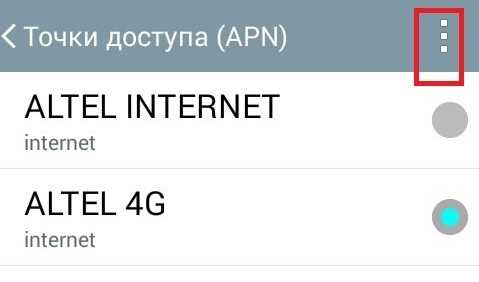
При создании точки доступа в строке " Имя " - написать слово " YOTA " (Без кавычек) и в строке " APN " - написать " интернет.yota " (Без кавычек)
Остальные поля оставьте пустыми ... Следующим шагом является запуск приложения (или его установка, если оно не было установлено ранее). В приложении активация карты, выбор дружественного тарифного плана.
Полезное приложение Yota для Android.
Чтобы не мучиться вопросом, как установить сим-карту Yota на Android, для удобства пользователей создано официальное приложение Йота для владельцев гаджетов для платформы Android. Приложение «Мобильный оператор для Android» (скачать по ссылке), удобное и простое в использовании, выполняет основные функции:
- Можно использовать для быстрого обращения в онлайн-поддержку.
- Сменить номер и привязать банковскую карту.
- Установить тарифный план, статус трафика и доступные минуты или смс.
- Получайте регулярную информацию об условиях подключения.
- А также пополнить счет.
При первом входе в приложение пользователь может настроить тариф под себя, выбрав количество минут для звонков абонентам других операторов и установив неограниченное количество сообщений. Вы также можете изменить это позже в приложении.Учитывая простоту этой операции и действительно гибкие тарифы, позволяющие настроить все «под себя», это серьезное преимущество Yota перед другими операторами.
В онлайн-чате прямо в программе можно связаться со специалистами, которые решат любые проблемы. Эта быстрая помощь является большим плюсом. Это заметит любой, кто хоть раз обращался в техподдержку по телефону. горячей линии других операторов мобильной связи и мне пришлось долго ждать ответа.
Приятным бонусом станет возможность пополнения счета прямо из приложения. Для этого достаточно подключить программу к своей банковской карте, и проблемы с поиском терминала останутся в прошлом.

В заключение можно смело сказать, что Yota зарекомендовала себя как новатор, опередив многих других операторов и предоставляя качественные услуги. Скорость и удобство однозначно оценят те, кто хочет иметь скоростной интернет и не переплачивать. А приложение «Мобильный оператор» Облегчает доступ к услугам оператора.
Мобильный оператор «Йота» известен тем, что предоставляет российским абонентам лучшие тарифы на телефонные звонки и безлимитный, т.е. безлимитный йота-интернет, который можно подключить к таким устройствам:
- Смартфоны Apple;
- Телефоны и планшеты Android;
- компьютеры;
- Устройства с операционной системой Windows phone.
После подключения и после всех настроек вы сможете пользоваться интернетом без ограничений по скорости и трафику.
Что такое безлимитный интернет от оператора «Йота» и действующие тарифы
Преимущество подключения к интернету Йота в том, что почти все тарифы позволяют пользоваться интернетом без ограничений. В настоящее время поставщик предлагает своим клиентам следующие тарифы:
90 126Компания заботится о том, чтобы ее клиенты платили как можно меньше за точку доступа и при этом получали интернет на высокой скорости.Сетевые тарифы от «Йоты» настолько выгодны, что практически не накладывают ограничений на трафик, за исключением смартфонов.
Важно: Вы не можете подключить безлимитный интернет на свой смартфон, так как безлимитный доступ есть только для модемов. Если вы хотите пользоваться всемирной сетью столько, сколько вам нужно, т.е. не ограничивая себя, лучше купить симку с безлимитным интернетом. У тех, кто успел их купить до 25 января этого года, такие «симки» уже есть.
Подключившись к сети Интернет через модем «Йота», вам вообще не придется платить за пользование сетью, ведь оператор предлагает абоненту бонусный доступ в сеть со скоростью до 64 кбит/с. Кроме того, каждый держатель сим-карты Йота может создать для себя персональный тариф.
Стоит отметить, что компания предлагает несколько сим-карт, но все они стоят 300 рублей.
Как подключить интернет абонентам Yota?
Это не сложно, но все же подключение различных устройств к сети имеет свои особенности и нюансы.Многие абоненты Yota после получения настроек от оператора на свои телефоны все равно не могут активировать интернет. Перед покупкой сим-карты или роутера у провайдера важно учитывать регион проживания и карту покрытия, которая доступна на официальном сайте.
Вы также можете подключиться к Интернету с помощью модема. Дело в том, что ваше местоположение должно иметь покрытие, так как без этой зоны вы не сможете пользоваться интернетом с Йотой.
Среди прочего, если вы планируете выходить в сеть по телефону, он должен поддерживать сети 2/3/4G.Обратите внимание, что во время настройки APN (точки доступа) Wi-Fi должен быть выключен.
Способы отключения интернета
Если вы решили для себя, что больше не будете пользоваться всеми благами интернета, вы можете отключить его в любой момент. Для этого отключите устройство.
Для выполнения таких манипуляций необходимо зайти в свой профиль и перейти в раздел «Управление устройствами». При необходимости, после тех же действий интернет можно восстановить для работы.
Если вы хотите полностью отказаться от доступа в интернет и вывести все деньги со своего профиля, вам необходимо написать заявление, образец которого размещен на сайте компании, и отправить его в ближайший операторский центр Yota.
Вы также можете подать заявку онлайн, но для этого вам необходимо создать Личный кабинет... Вы узнаете, что Интернет, как лучший источник информации, можно включать и выключать столько раз, сколько необходимо.
Как настроить интернет с Йотой на разных устройствах?
Интернет от провайдера Йота можно использовать с самых разных устройств, но для этого нужно знать, как настроить интернет yota на компьютере, планшете и смартфоне.
Сначала нужно купить сим-карту, вставить ее в слот и активировать.
Тогда вам необходимо выбрать наиболее выгодный тариф йота для интернета, при этом стоимость звонка может быть высокой, но интернет будет качественным и быстрым.
Для подключения к беспроводному интернету на Android-смартфонах необходимо создать точку доступа, которая будет иметь имя «Йота».
В настройках мобильного телефона должно быть указано APN - интермет.yota .
Что касается типа точки доступа, то он устанавливается автоматически, остальные поля оставьте пустыми. Как правило, на планшете и смартфоне, оснащенных операционной системой Android, интернет настраивается автоматически, но если этого не происходит, вам понадобится ручной режим настройки.
То же самое относится и к мобильным устройствам на базе Windows Phone или iOS: если интернет не настроен автоматически, точка доступа регистрируется вручную.
Затем активируется передача данных для чего нужно зайти на любой сайт. Дождавшись перенаправления, вам необходимо зарегистрировать личный кабинет, то есть создать свой профиль. В нем можно не только узнать, как настроить йота Безлимитный интернет 2017, но и выполнить множество других полезных функций:
- посмотреть сколько денег на балансе;
- проверить баланс своего счета;
- связаться с оператором и узнать у него, можно ли раздать интернет другим абонентам мобильной связи;
- пополнить счет кредитной картой и т.д.
Как настроить интернет на ПК?
Если вы хотите работать с Интернетом через свой компьютер, вам также необходимо настроить его. Для этого подключите свой модем, подождите, пока он подключится к сети, и зайдите на первый попавшийся сайт. Затем вы попадете на сайт Йоты, где вам нужно будет создать свой профиль. После регистрации необходимо пополнить счет и включить интернет. Стоимость услуги напрямую зависит от выбранной вами скорости интернета.
Активация интернета в гаджетах Apple
Владельцы смартфонов от "яблочной" корпорации также могут настроить интернет с "Йота", но в идеале после регистрации карты все настройки должны автоматизироваться самостоятельно. Единственным исключением являются устройства iPad, то есть планшеты. Чтобы настроить подключение гаджетов к интернету, нужно зайти в «Настройки», выбрать мобильные данные и указать имя APN.
Далее нас интересует раздел "Тип APN".Включает функции «Дополнительно» и «По умолчанию». Напротив них нужно поставить галочки. Как только на телефоне есть сигнал, нужно выйти в интернет и зайти на любой сайт. После этих манипуляций вы должны быть перенаправлены на сайт компании, где вам нужно создать свой профиль. Здесь вы можете выбрать скорость интернета, а также увеличить ее, если интернет медленный.
APN - интермет.yota
Установка интернета на Android
Пользователи Android-устройств могут установить Yota Internet, который работает быстро и без перебоев.Для этого выполняем следующие простые действия:
- Заходим в настройки гаджета.
- Выбираем «Беспроводные сети».
- Нажмите "Еще".
- Выбираем "Мобильная сеть".
- Теперь необходимо выбрать «Точка доступа».
- Перейдите на вкладку «Создать точку доступа».
- В открывшемся поле необходимо ввести "internet.yota".
- Остальные поля должны быть оставлены пустыми.
Как активировать сеть на Windows Phone?
Аналогичным образом можно подключить смартфоны, работающие на системе Windows Phone.
Это происходит вручную, если сеть не настроена в автоматическом режиме.
Для этого зайдите в «Настройки», выберите «Точка доступа» и с помощью клавиши «+» создайте новый APN.
Имя нового APN (internet.yota) также вводится вручную.
Нет сигнала: почему это происходит?
Иногда пользователи сервисов Йота жалуются, что пропал интернет. Часто гаджеты для Android самостоятельно отключаются от точки доступа, но не стоит переживать, так как возникшую проблему можно легко устранить.
Интернет может быть недоступен при выходе из зоны действия йота провайдера. Решить эту проблему можно только одним способом — вернуться к точке доступа. Вот как это работает:
- Устройство перезагрузится.
- Включается на несколько секунд, потом сразу отключает раздел "Только сети 2G".
После этих действий интернет должен заработать. Такие проблемы чаще всего возникают у жителей регионов с ограниченным ареалом.
Самые частые причины, почему не работает интернет с "Йота" на телефоне
Интернет может быть недоступен по разным причинам, поэтому есть несколько способов устранения неполадок.
- В случае сбоя сети обратитесь в службу технической поддержки Йота. Для этого позвоните по бесплатному номеру 8 800 550 00 07 и объясните свою ситуацию оператору.
- Нет сигнала. Столь неприятная ситуация связана с тем, что молодой оператор не успел построить свою сеть во всех регионах.Чтобы раздать качественный сигнал, нужно сделать хорошую зону покрытия. Интернет не ловит в том числе на подземных паркингах и за городом.
- Неблагоприятные погодные условия часто ограничивают и препятствуют использованию Интернета. В этом случае вы не сможете самостоятельно исправить неполадки и ускорить подключение к сети. Интернет заработает только тогда, когда погода на улице нормализуется.
- Вы должны вовремя платить за все услуги мобильной связи, особенно за Интернет.Если вы не успеете заплатить за интернет или на балансе нет денег, вы не сможете пользоваться интернетом, так как он будет недоступен. Доступ в сеть будет возобновлен только после оплаты и пополнения счета.
- Возможны проблемы с самим оборудованием, раздающим интернет. Если сети нет, нужно проверить целостность проводов и разъемов. Также проверьте антенну, она может быть повреждена и требует ремонта.
Самые полезные USSD-команды от Yota
Оператор «Йота» предлагает своим клиентам множество полезных USSD-сервисов и команд, представляющих собой набор символов, цифр и букв.USSD-команды специально созданы для быстрой смены тарифного плана, настройки интернета, управления номерами, а также активации и деактивации различных опций. Для подключения к любой услуге достаточно выбрать определенную комбинацию на телефоне.
Все команды делятся на несколько типов, но эти считаются основными.
Компактный роутер "Yota" - идеальный выбор для домашнего интернета... Такое устройство, разработанное и представленное на рынке телекоммуникационной компанией "Yota", позволит даже самому неопытному пользователю ПК правильно подключить, настроить и использовать высокопроизводительные скорость интернета.Внешний вид устройства действительно радует глаз: он имеет минималистичный дизайн, который впишется в любой интерьер.
При покупке такого устройства пользователь получает стандартную комплектацию, в которую входят инструкция по эксплуатации, кабель для зарядки и питания, официальный технический паспорт самого устройства, а также сам модем. Кроме того, главной особенностью «Йоты» является простота использования. Чтобы получить доступ к Интернету после завершения процедуры настройки и подключения, просто нажмите и удерживайте кнопку питания в течение нескольких секунд, пока не загорится соответствующий индикатор.
Перед покупкой этого устройства, поддерживающего инновационный стандарт 4-G, ознакомьтесь с подробной картой покрытия, чтобы понять, будет ли работать интернет в том месте, где он нужен пользователю.
Для успешной установки устройства на персональный компьютер пользователю потребуется:
Также необходимо зарегистрировать собственный профиль на соответствующем официальном сайте компании-разработчика.
Внимание! Для зарядки такого устройства от «Yota», обладающего функциональными особенностями мобильности и портативности, достаточно подключить это устройство к компьютеру или ноутбуку через USB-порт.
Регистрация профиля на сайте "Yota"
Для начала процедуры регистрации:
- В появившемся окне выберите «Модем/Роутер».
- Заполните область входа соответствующими данными. Вы можете использовать как собственный номер телефона, который был предоставлен при покупке устройства, так и адрес электронной почты... Также потребуется ввести сложный пароль от учетной записи.
- После успешного входа в личный кабинет пользователя перейдите на вкладку «Yota 4G» и выберите нужный тарифный план исходя из наших потребностей и возможностей.
Установка пароля безопасности
Часто для обеспечения конфиденциальности необходимо установить на какой-либо роутер специальную защиту. Это касается и модема Yota. Для установки пароля нужно:
Как открыть порты
Для возможности полноценного обмена файлами, для корректной работы сетевых приложений необходимо выполнить процедуру "открытия портов", если они "закрыты". Это займет:
Следуя этой процедуре, вы сможете устранять проблемы с доступом к сетевым играм, обменом файлами и многими другими программами.
Как войти в веб-интерфейс
Для быстрого и успешного доступа к сетевому интерфейсу модема необходимо:
- Откройте веб-браузер.
- Введите "status.yota.ru" или "10.0.0.1" и нажмите "Enter".
При правильном выполнении операций пользователю откроется меню веб-интерфейса.
Как настроить модемное подключение к роутеру
Для успешного подключения вам понадобится специальный роутер, поддерживающий подключение к модемам Yota 4G.Итак, чтобы правильно позвонить, нужно:
Что делать, если ваше устройство не работает должным образом
Существует большое количество проблем, которые могут возникнуть с устройством. Наиболее важные из них:
- Нет сигнала.
- Проблема с драйвером.
Для устранения проблемы с потерей сигнала необходимо снова подключить устройство к компьютеру и попытаться переместить его в другое место. Возможно в том месте, где раньше стоял модем, нет покрытия по каким-то причинам.
Если проблема с драйверами, необходимо скачать с официального сайта необходимый пакет ПО и установить их. Затем вам нужно будет повторно подключить устройство, которое вы используете.
Вышеупомянутое устройство дает своему владельцу доступ к почти неограниченным возможностям. Во-первых, модем позволит вам пользоваться подключенным интернетом практически в любом удобном для вас месте. Во-вторых, тарифные планы телекоммуникационной компании позволят сэкономить средства без ущерба для качества получаемых услуг.
Весь процесс подключения и настройки устройства занимает минимальное количество времени и не требует больших усилий. Поэтому благодаря пошаговой инструкции каждый пользователь, вне зависимости от собственного опыта взаимодействия с компьютером, сможет правильно подключить и настроить устройство.
Видео - Устранение неисправности поврежденного модема YOTA
Выгодные тарифные планы, постоянно совершенствуемые и предлагающие клиентам новые технологические решения.Безлимитный интернет с вашего мобильного устройства привлекает все больше и больше клиентов на высокой скорости. Тем, кто решил опробовать техническую новинку, будет полезно узнать, как подключить и настроить модем Yota.
Самыми современными устройствами компании на данный момент являются устройства 4G/LTE. LTE позиционируется как ультрасовременная технология, улучшенная версия 4G, позволяющая достигать скорости в несколько раз быстрее. У компании есть очень приличный сайт, на котором можно получить информацию о покрытии перед тем, как приступить к покупке, узнать, будет ли устройство работать там, где оно нам нужно, и насколько сложно настроить модем Yota.Предлагается интересная услуга «тест-драйв», суть которой в том, что заказчик может вернуть купленную технику в течение недели, если она его чем-то не устраивает.
Выбор оборудования
Выбор зависит от ваших потребностей и цели покупки. Как часто и где вам нужен интернет, закреплен ли он, сколько устройств вам нужно использовать и какие они бывают. Прежде чем купить и подключить модем Йота к ноутбуку, узнайте о различиях между моделями. Компания предлагает следующие варианты:

Теперь рассмотрим, как настроить модем Yota на свой компьютер, ноутбук и другие устройства.
Pocket Yota Many Solution
Настройка йота-модема предельно проста:
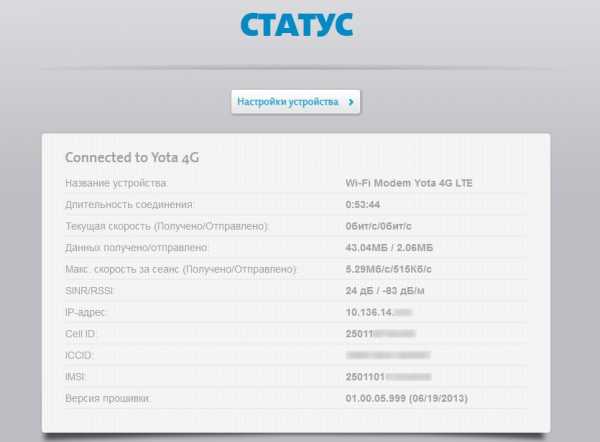
4G USB Device
Порядок установки йота-модема на ноутбук одинаков для моделей USB Wi-Fi и 4G USB. Чтобы подключить и настроить USB-модем, выполните следующие действия:
- Вставьте устройство в USB-порт.
- В Центре общего доступа и Общем доступе появится новое подключение.
- Запустите браузер, и вы будете автоматически перенаправлены на домашнюю страницу Yota, где после ввода своих данных вы пройдете процедуру регистрации.Больше ничего настраивать не нужно, у вас установлен высокоскоростной интернет.
Если модем не подключился автоматически, проблема с автозапуском и компьютер распознал модем как флешку. Перейдите в папку нового носителя и запустите файл autoinstall.exe, устройство начнет установку.
Таким образом, вы удостоверились, что за несколько минут простой настройки у вас дома, в офисе, в парке или на море есть высокоскоростной интернет через модем Йота.Везде, где работает сотовый оператор.
.Конфигурация SIM-карты Yota. Настройка интернета Yota на устройстве Android
Мобильный оператор Йота – один из самых современных. Здесь все тщательно продумано, от тарифных планов до различных настроек.
Абоненты оператора особенно довольны Интернет-услугами. А что делать сторонним клиентам, если они хотят оценить личный опыт качества обслуживания в Yota? Подключиться к сети — это все, что вам нужно.
А подключение Йоты и получение услуг от оператора возможно с различных гаджетов. В частности, использование услуг возможно с простого и «умного» мобильного устройства, планшета или компьютера. В любом случае подключить Yota не составит труда – нужно лишь соблюдать некоторые рекомендации.
Какие есть способы подключения устройства?
Компания уделяет большое внимание своим клиентам и предоставляет несколько способов подключения сим-карты и обеспечения приема услуг с гаджета.Вы можете использовать следующие методы:
- Приходите в ближайший салон связи оператора сотовой связи. Они расположены во многих регионах страны, поэтому сложностей возникнуть не должно. Здесь консультанты сделают всю работу за вас. Вам просто нужно следовать нескольким рекомендациям. Сим-карта будет выпущена в ближайшее время.
- Зайдите на официальный сайт вашего мобильного оператора и завершите все аферы здесь. Если вы не можете посетить офис компании или его просто нет рядом, этот способ станет лучшим удобным решением.Просто оформите заказ SIM-карты на официальном сайте Йота.
Возьмите с собой паспорт, если собираетесь воспользоваться первым способом получения услуг. Эти данные будут носить идентификационный характер, они необходимы для оформления карты на ваше имя. В офисе вам нужно будет заполнить заявление – в этом вам поможет опытный консультант и подскажет, когда вы сможете получить новую карту.
Если вы используете второй способ, вам даже не нужно выходить из дома.В этом случае вы можете заказать доставку сим-карты – в назначенное время, готовая к использованию, она приедет к вам домой.
Как подключиться к Yota на телефоне?
Прием услуг по телефону требует особого внимания. При этом не столь важно, какая у вас операционная система: Android, iOS или другая, достаточно лишь совершить лохотрон:
.- Перейти на http://www.yota.ru - это адрес официального сайта мобильного оператора.
- Нажмите на элемент с надписью «Для смартфона»
- После этого на экране появятся условия подключения - обязательно их ознакомьтесь.
- На этой же странице будет инструкция как подключить Йоту к смартфонам.
- В Йоте вы найдете наиболее удобную для абонента комбинацию. Например, стали популярными «бесплатные минуты и подписка». В дальнейшем, при необходимости, вы можете заплатить 50 рублей за ежемесячное получение бесплатных СМС-сообщений.
- Подтвердите свой запрос, нажав «Заказать SIM-карту с бесплатной доставкой».
- Укажите информацию, необходимую для получения услуги: регион, тип самовывоза, номер телефона и т. д.
После всего этого остается дождаться, когда вам перезвонит сотрудник компании. Вы можете делать все на планшете очень похожим образом.
Как подключиться к Yota с компьютера?
Подключить Yoty самостоятельно несложно. Вам нужно снова зайти на сайт компании, просто выбрать раздел «Для компьютера». Тогда заполните всю информацию и закажите оборудование - и вы сразу же получите свой интернет-пакет Yota и новости.
Yotaлегко подключается к компьютеру, на планшете можно делать все практически так же.Если вы хотите узнать особенности подключенного/подключенного тарифа, вы можете позвонить консультантам Йота. Сделать это можно как на планшете, так и на телефоне — на устройствах, поддерживающих SIM-карты.
Не так давно среди операторов телефонных сетей России появился новый участник - Yota. Приятной особенностью и главным отличием от конкурентов является высокая скорость безлимитного доступа в Интернет, достигающая 10 или 11 Мбит/с. Фактически работа компании ориентирована на пользователей смартфонов и планшетов.
Такой фит обязательно понравится всем, кто хочет иметь под рукой быстрый интернет и не хочет считать каждый потраченный бит. Именно удобство, гибкость настройки и ориентация на владельцев гаджетов составляют замечательный подход к активации Yota SIM на Android.
Как настроить сим карту Y Ота на A android
SIM-карта активирована через приложение Yota.От пользователя требуется всего несколько простых шагов. Первый — установить SIM-карту в телефон или планшет и включить передачу данных. Само устройство это распознает. Иногда все приходится делать вручную. Тогда план действий будет таким:
Как настроить йота интернет на андроиде
Вам нужно зайти в Настройки » на вкладку « Еще » и выбрать там « Мобильная сеть ».
Выберите из списка - Точка доступа (APN) » (на некоторых моделях телефонов путь к этим опциям может быть другим, например на LG настройка сотовой сети находится в разделе «Общий модем и сети»).
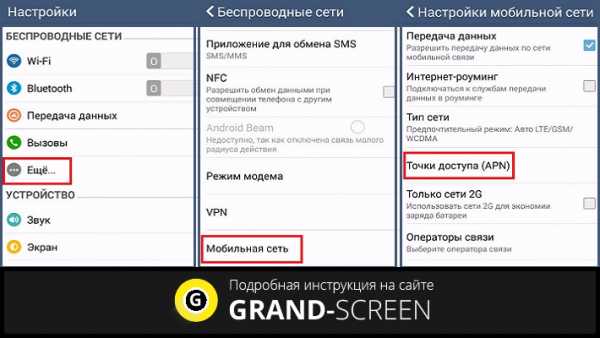
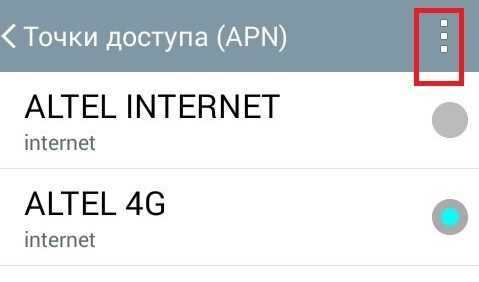
При создании точки доступа в строке " Имя " - введите слово " YOTA " (без кавычек) и в строке " APN " - введите " интернет.yota " (без кавычек ).
Остальные поля оставьте пустыми . Следующим шагом является запуск приложения (или его установка, если оно не было установлено ранее). Приложение активирует карту, выбирает удобный тарифный план.
Полезное приложение Yota для Android.
Чтобы не заморачиваться вопросом, как установить сим-карту Yota на Android, для удобства пользователей создано официальное приложение Yota для владельцев гаджетов для платформы Android. Приложение «Мобильный оператор для Android» (скачать по ссылке), удобное и простое в использовании, выполняет основные функции:
- С его помощью можно быстро связаться со службой онлайн-поддержки.
- Сменить номер и привязать банковскую карту.
- Установить тарифный план, статус трафика и доступные минуты или смс.
- Получайте регулярную информацию об условиях подключения.
- Пополните и свой счет.
При первом входе в приложение пользователь может установить для себя тариф, выбрав количество минут для звонков абонентам других операторов и установив неограниченное количество сообщений. Вы можете изменить его позже в приложении. Учитывая простоту этой операции и действительно гибкие тарифы, позволяющие настроить все «под себя», это серьезное преимущество.Yota перед другими операторами.
В онлайн-чате прямо в программе можно связаться со специалистами, которые решат любые проблемы. Такая быстрая помощь - большой плюс. Это заметит каждый, кто хоть раз обращался в справочную службу по горячей линии других мобильных операторов и был вынужден: долго ждать ответа.
Приятным бонусом станет возможность пополнения счета прямо из приложения. Для этого достаточно подключить программу к своей банковской карте и проблемы с поиском терминала останутся в прошлом.
90 130
В заключение можно смело сказать, что Yota зарекомендовала себя как новатор, опередив многих других операторов и предоставляя качественные услуги. Скорость и удобство однозначно оценят те, кто хочет иметь скоростной интернет и не переплачивать. А приложение «Мобильный оператор» облегчает доступ к услугам оператора.
Большинство мобильных операторов, заботясь о своих клиентах, делают все, чтобы максимально упростить процесс прямого перехода клиента к использованию услуг.Йота не исключение.
Чтобы ощутить все преимущества мобильной связи Yota, после покупки SIM-карты необходимо научиться подключать SIM-карту Yota к телефону. Этот процесс легкий и очень быстрый.
Особенности подключения сим-карты Yota к телефону
Обратите внимание, что подключение сим-карты данного оператора происходит автоматически, без каких-либо дополнительных манипуляций. После установки SIM-карты в телефон она будет автоматически распознана. SIM-карта будет подключена после запуска приложения, разработанного yota.Два простых шага и SIM-карта готова к использованию по назначению.
После того, как телефон идентифицирует SIM-карту, выберите приемлемый тариф из числа представленных в окне «Выберите условия подключения». Следующим шагом является настройка подключения к Интернету и MMS. Большинство этих сервисов подключаются автоматически, но иногда бывают случаи, когда нужно ввести точку доступа APN самостоятельно. Сделать это можно, следуя пошаговой инструкции, индивидуально для каждой операционной системы:
- iOS: зайти в «Настройки», выбрать поле «Мобильная связь» и в нем подпункт «Мобильные данные». пункт, здесь в поле «APN» даем имя «internet.yota». Остальные поля заполнять не обязательно;
- android: заходим в «Настройки», далее выбираем «Еще», среди предложенных вариантов заходим в «Точки доступа», в меню «Изменить/Создать точку доступа ", в подпункте "Имя" введите "YOTA", в "APN" введите вручную "internet.yota. Остальные поля заполнять не нужно;
- Windows-телефон: заходим в "Настройки", в поле "Точка доступа" выбираем "Добавить точку доступа" и добавляем "internet.yota".
После сохранения настроек выберите нужную точку доступа и дождитесь статуса «Активная».
Дополнительно установить тариф и скорость интернета можно с помощью Личного кабинета, созданного на официальном сайте Yota.
Следуя нашим советам о том, как подключить SIM-карту Yota к телефону, вы сможете быстро и легко начать пользоваться сотовой сетью.
В целом проблем с настройками интернета на йоте быть не должно.Если вы купили новую сим-карту, то при активации сим-карты вы вводите все необходимые параметры и все. Что делать, если вы давно пользуетесь услугами оператора и срочно нужно запустить yota Internet? Об этом я подробно расскажу ниже. Вы узнаете, как настроить APN на разных устройствах, для каждого из которых есть подробная инструкция. Если после прочтения материала у вас остались вопросы, задавайте их в комментариях, я обязательно вам отвечу. Если вы не любите много читать, посмотрите видео в конце руководства.Теперь давайте сломаем это.
Обратите внимание на пункты, указанные в таблице, без которых у вас вряд ли получится настроить интернет Йота.
Вышеуказанные пункты применимы во всех случаях без исключений. В общем, когда вам нужно сначала активировать сим-карту iota, настройки должны применяться автоматически. В редких случаях настройки необходимо вводить вручную. Если вы хотите настроить интернет на своем модеме, рекомендую ознакомиться с обзором, где показаны настройки для USB-устройств.
До йота настройки интернета на устройствах Android , вам нужно будет выполнить несколько простых шагов после чего все должно работать нормально. Если самостоятельно решить проблему не получается, советую позвонить и получить помощь у квалифицированных представителей компании.
В целом, когда вы вставляете SIM-карту в телефон, настройки должны устанавливаться автоматически, но бывают случаи, когда этого не происходит. Например, на планшетах Android вам придется самостоятельно настраивать параметры доступа в Интернет.Что для этого нужно сделать?
Перезагрузка машины ОБЯЗАТЕЛЬНА, чтобы все сделанные настройки вступили в силу. До перезагрузки внесенные изменения не вступят в силу.
Как настроить ММС йота

Если вы используете планшет для выхода в интернет настройка ммс вряд ли вам пригодится, а вот если вы используете смартфон, то стоит произвести необходимые настройки и воспользоваться всеми преимуществами сервиса.
Следуйте инструкциям ниже, чтобы настроить ммс yota. Хочу сразу обратить ваше внимание на то, что после внесения каких-либо настроек всегда следует перезагружать устройство.
После выполнения этих шагов вы сможете отправлять графические сообщения и мультимедийные файлы со своего телефона и получать их от других пользователей.
Видеоинструкция: Как настроить интернет Yota
Надеюсь, я помог вам решить вашу проблему и вы успешно настроили свой интернет.Оставайтесь с оператором Йота, если остались трудности или вопросы, пишите их в комментариях. Спасибо за уделенное время!
Iota предлагает различные варианты подключения модема. Возможна работа с операционной системой Windows или другой системой. Доступ в Интернет также возможен со смартфона или планшета. Чтобы подключить устройство без негативных последствий, важно знать инструкцию по подключению Модема Yota.
К компьютеру подключена антенна или модем от производителя.Система автоматически настроит драйверы. В дисковод вставлен загрузочный диск.
Далее необходимо установить Yota Access. После запуска программа установится и подключится к сети WiMax. Как подключить услуги можно узнать на сайте или позвонив в отдел технической поддержки - 8 800 550 00 07 . Обычно все происходит автоматически, нужно лишь выбрать и установить тарифный план в приложении.
Когда интернет-соединение оплачено, лучше перезагрузить компьютер.
Настройки модема
Чтобы знать, как подключить модем Yota, нужно разбираться в особенностях модема. Устройство вставляется в порт USB. После подключения к компьютеру начнется установка драйверов, активация пройдет автоматически. Настройка любого модема Yota не предполагает подключения каких-либо программ или приложений.
После установки драйверов нужно проверить есть ли сеть. Затем регистрируются, выбирают тарифный план и пополняют счет, чтобы пользоваться интернетом.Настроить маршрутизатор довольно просто, но вы можете обратиться к специалисту, чтобы узнать, как установить пароль или активировать соединение.
Вход в настройки
Настройка любого модема Йота предполагает ввод интерфейса. Для этого введите http://status.yota.ru и Статус http yota advanced 10.0.0.1 .
Если это не сработает, вы можете пойти в офис маршрутизатора и ввести адрес в браузере: 10.0.0.0,1 , далее 10.0 0.1 йота статус . Далее вы должны увидеть сетевой интерфейс 10.0 0.1 Личный кабинет.
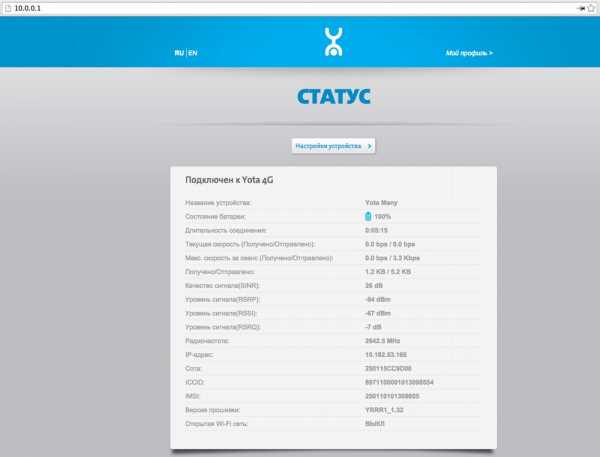
В этой области отображаются сведения о текущем сетевом подключении:
- IP-адрес;
- ИД;
- качество сигнала;
- трафик и скорость.
Так вы сможете ответить на часто задаваемый вопрос как настроить модем, так как там собраны все данные которые можно изменить.
Установка и смена модема и пароля Wi-Fi
Когда устройство подключено, его настройки можно получить, набрав 192.168.0.1 в браузере или 192.168.1.1 . На вашем модеме или маршрутизаторе есть наклейка, на которой показано, как установить пароль.
Вы можете сбросить пароль WiFi роутера, нажав на него « Reset » и удерживая около 15 секунд. Все сетевые настройки и параметры будут восстановлены в исходное состояние.
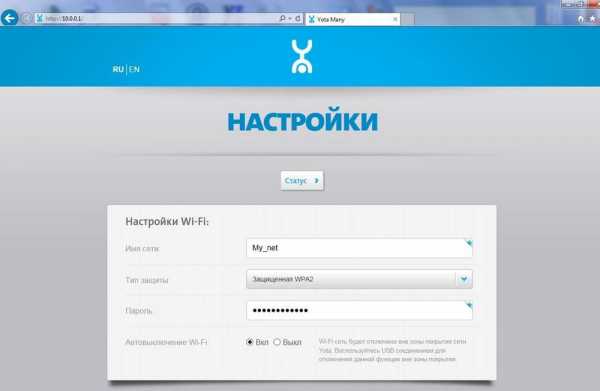
аналогичен всем остальным моделям этих устройств. В адресной строке напишите 192.168.0.1 и нажмите ввод.
Появится начальное меню, в которое необходимо ввести данные для входа в настройки модема. Предустановленный пароль и логин - " Администратор ". Если часто оказывается, что пользователь забыл пароль, то лучше оставить как есть.
Как открыть порты
При подключении одного компьютера и модема проблема с открытием всех портов на модеме Yota не возникает.
В остальных случаях необходимо настроить следующую последовательность:
- Торрент-клиент;
- параметры интернет-соединения;
- Плотина;
- Роутер.
Другие настройки
Если у вас есть вопросы по настройке интернета на iOS, то здесь вам нужно сначала зайти в Настройки, затем в Сотовая связь, Параметры данных и наконец - "Сотовая сеть передачи данных".
В самом низу найти "Режим модема" и ввести APN - интернет с паролем gdata.После этого следует либо перезагрузить компьютер, либо дождаться его включения.
Как подключить модем Yota к роутеру
Вам необходимо подробно узнать, как подключить модем Yota к роутеру. Мобильное устройство вставляется в роутер, кабель (был в комплекте с роутером) втыкается в порт на компьютере.

См. ниже настройки маршрутизатора. Для этого заходим в настройки сети и находим раздел управления сетью, выбираем там изменить настройки адаптера и заходим в свойства.Если вы выбрали Интернет-протокол 4, установите флажки для автоматического получения IP-адресов и DNS-серверов. Настройка сохранена.
Зайти в панель управления модемом, указать:
- API: yota.ru;
- Доступ: *99# ;
- Не вводить пароль и имя пользователя;
- Некоторые модели настраиваются автоматически;
- Применить настройки, перезагрузить устройство.
Таким же образом к планшету подключается модем Yota.
Далее необходимо открыть раздел с беспроводными сетями. Задайте имя сети SSID и метод защиты - WPA2-Personal, затем Тип шифрования: AES или TKIP и пароль подключения (минимум 8 символов). Вопрос о том, как установить пароль, обсуждался выше.
Что делать, если модем не работает?
Если ваш пароль утерян, вы можете восстановить его на сайте компании.
Профиль может не работать, в этом случае нужно:
- временно отключить брандмауэр и антивирусные программы;
- отключить сторонние сети;
- попробуйте войти с помощью другого браузера.
Если значение сигнала меньше 110, необходимо:
- проверить, находится ли устройство в зоне действия сети;
- изменить местонахождение устройства в квартире;
- в случае обрывов связи уточняйте наличие статуса в веб-интерфейсе;
- Проверка устройства на другом компьютере.
Применение
Eta предлагает своим клиентам различные интернет-пакеты как для компьютеров, так и для других устройств.Оператор предоставляет различные варианты трафика для любых потребностей клиентов. Прежде чем производить какие-либо настройки устройства, лучше зайти на официальный сайт Yota и ознакомиться с подробной инструкцией.
Обновление: 13 октября 2019 г.
103 583
Если вы видите ошибку, выделите текст и нажмите Ctrl + Enter
.Как подключить модем Yota к ноутбуку. Особенности использования модема Yota
Модем Yota — это устройство, которое подключается к USB-порту компьютера или ноутбука, устанавливая связь с базовой станцией провайдера. Это позволяет осуществлять быстрый доступ в Интернет и обмен данными с любыми серверами по всему миру. Внешне модем очень маленький и немного напоминает футбольный свисток. Каждый новый владелец этого устройства задает себе вопрос: как правильно его подключить и настроить?
Процесс перманентного запуска модема Yota можно выполнить в несколько шагов, проходя их последовательно.Настройка подключения не должна вызвать затруднений даже у начинающих пользователей. Перед принятием решения о покупке такого устройства лучше всего ознакомиться с картой покрытия у поставщика, убедившись, что вы будете принимать сигнал с радиовышки в вашем доме. Итак, вы вышли из комнаты связи с драгоценной коробкой в руках. Что делать дальше?
Шаг 1. Установите модем
Первым делом необходимо установить SIM-карту в устройство (если это предусмотрено в инструкции) и установить модем в USB-порт компьютера или ноутбука.
Шаг 2: Зарегистрируйте профиль
Теперь вам нужно зарегистрировать свой аккаунт Yota и выбрать тарифный план. Как войти в настройки? Запускаем любой браузер и заходим на сайт интернет провайдера Йота.
- На главной странице сайта нам необходимо войти в личный кабинет пользователя. Находим соответствующую ссылку.
- В личном кабинете перейдите на вкладку «Модем/роутер» .
- В поле для входа введите номер счета, указанный в сопроводительных документах к устройству или номер телефона, который был записан при покупке, придумайте сложный пароль для входа в личный кабинет.Затем нажмите кнопку «Ввод» .
- В личном кабинете во вкладке Yota 4G выберите тарифный план, передвигая ползунок по шкале. Включаем специальные предложения по оплате услуг связи на 6 и 12 месяцев.
- В разделе "Профиль" Вы можете отредактировать свои личные данные и изменить пароль.
- На карту "Банковские карты" можно привязать "пластик" к своему счету для оплаты доступа в интернет.
- И наконец в разделе "Платежи" можно посмотреть историю последних 10 платежей за 6 месяцев.
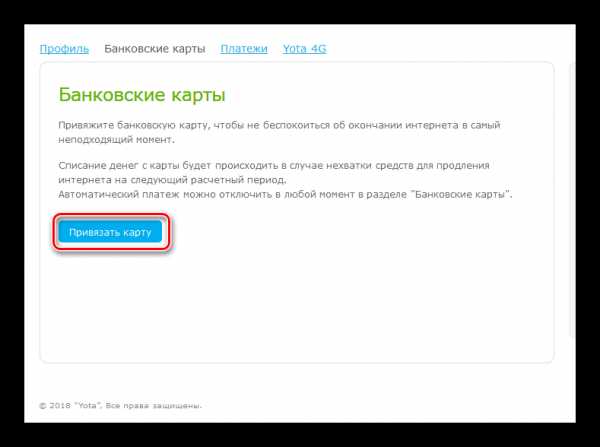
Шаг 3: Найдите лучший сигнал
По окончании настройки модема Йота необходимо найти наилучшее расположение устройства в пространстве для получения качественного сигнала от базовой станции провайдера. В зависимости от расположения вашей штаб-квартиры здесь могут возникнуть серьезные проблемы.
При желании можно попробовать усилить сигнал Yota.Подробную инструкцию, как это сделать, можно найти в другой статье на нашем сайте, перейдя по ссылке ниже.
Подведем небольшой итог. Вы можете использовать и настроить модем Yota самостоятельно, выполнив несколько простых действий. Поэтому можно смело использовать это устройство как альтернативу проводному интернету.
Настройка роутера Yota не потребует больших усилий даже от новичков, так как эта процедура практически полностью автоматизирована.Одним из основных преимуществ модема WiFi является его работа во всех популярных операционных системах. Ниже приведено подробное руководство по настройке модема Yota Wi-Fi.
Процедура настройки модема
Инструкция по настройке модема Yota показана на примере модема Yota 4G LTE. Следует отметить, что при настройке WiFi модемов от производителя Йота используется технология Plug&Play, благодаря которой нет необходимости искать, а затем устанавливать программное обеспечение, т.к. после подключения к USB-компьютеру происходит поиск и установка драйверов на компьютере автоматически.
Весь процесс настройки состоит из нескольких последовательных шагов:
- При первом подключении устройства к компьютеру начнется поиск и установка необходимого программного обеспечения для работы устройства;
- Затем вам нужно открыть любой веб-браузер и попытаться войти на какой-либо интернет-ресурс, и автоматически отобразится лист авторизации пользователя. Просто нажмите «Активировать»;
- В появившемся меню введите свой номер телефона и дождитесь короткого сообщения с паролем;
- Введите полученный код доступа;
- Далее после прохождения авторизации определить оптимальный для абонента тарифный план, внести средства за оказанные услуги,
- готов! Теперь вы можете сразу приступить к серфингу в Интернете.
Примечание: в меню интерфейса устройства можно настроить некоторые параметры, например изменить «IP», предоставляемый DHCP.
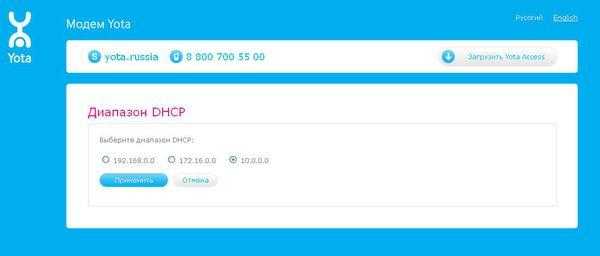 Посетив сайт по адресу "http://10.0.0.1", пользователь может просмотреть подробную информацию о работе сети и данные о модеме.
Посетив сайт по адресу "http://10.0.0.1", пользователь может просмотреть подробную информацию о работе сети и данные о модеме.
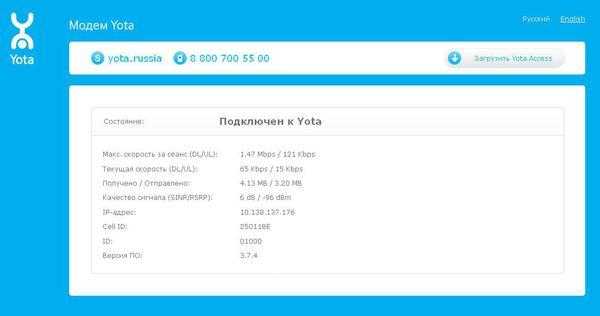
Как установить и правильно настроить Yota 4G LTE Wi-Fi?
Внешне данное устройство очень похоже на модель выше.
 Отличается от предыдущего устройства возможностью подключения, помимо самого компьютера, других гаджетов по Wi-Fi.
Отличается от предыдущего устройства возможностью подключения, помимо самого компьютера, других гаджетов по Wi-Fi.
Алгоритм действий аналогичен предыдущему, за исключением небольшого отличия:
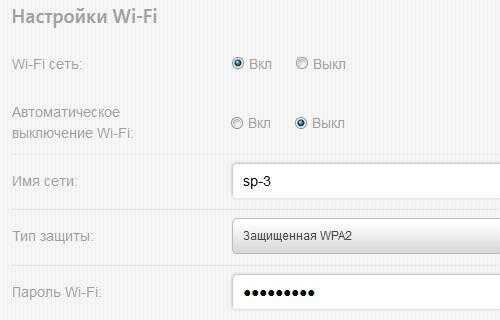
Наиболее распространенные трудности
Часто устройство не работает на "десятой" версии Windows. В основном это происходит после установки некоторых обновлений операционной системы, которые вызывают сбой драйверов устройств.Вам просто нужно переустановить драйвера Yota для операционной системы Windows 10 после установки пакетов обновлений.
Иногда причиной сбоя является сигнал с недостаточной мощностью или просто отсутствие сети, о чем будет свидетельствовать мигающий световой сигнал на устройстве или он будет гореть не полностью. В этом случае рекомендуется установить устройство в месте с лучшим сигналом сети.
Проблемы часто возникают со старыми версиями Windows, такими как XP 2nd Service Pack.В этом случае вам необходимо установить дополнительное программное обеспечение или выполнить обновление Windows.
Для опытных пользователей можем посоветовать воспользоваться веб-интерфейсом на сайте "http://status.yota.ru", где можно более тонко настроить работу устройства. По адресу «10.0.0.1» также находится меню ввода параметров, где можно найти исчерпывающую информацию о трафике, силе сигнала и т. д. Здесь же можно прошить устройство и изменить введенные производителем параметры.
Мобильный оператор Yota поставляет SIM-карты через специализированное приложение, доступное для Android, iOS, а также реализует через партнерские офис-центры. Если с покупкой симки все понятно, то с активацией у многих пользователей возникают проблемы.
Например, у того же Билайна и других операторов активация осуществляется с помощью специального набора комбинаций, и практически все действия выполняются сразу после покупки сервисником или продавцом.Как пользователю активировать сим-карту yota, если он ранее не сотрудничал с этим оператором?
Сразу стоит отметить, что политика продаж сим-карт этого оператора существенно отличается от других сервисов. Если в МТС или Билайн мы можем использовать одну и ту же сим-карту на всех устройствах, то у Йоты для каждого устройства своя карта.
Всего на данный момент существует 3 типа сим-карт:
- Для телефонов
- Для планшетов
- Для модемов
Как активировать сим карту yota на телефоне?
Получив карту у курьера или купив ее в официальных точках продаж, откройте заднюю крышку телефона, вставьте SIM-карту в устройство и включите его.В течение минуты SIM-карта будет активирована автоматически.
Если вы хотите сменить тарифный план, зайдите в приложение, установленное на вашем смартфоне. Убедитесь, что ваш телефон подключен к сетям 2G, 3G и, конечно же, 4G. Соответствующие значки появятся на экране в верхней части экрана.
Иногда не работает активация в автоматическом режиме. Например, это может быть в том случае, если вы находитесь в местности, где поблизости нет вышек сотовой связи или у вас вышел из строя телефон, в работе Yota возникают различные помехи.В любом случае, выход из этой ситуации есть. Вам нужно вручную создать профиль и ввести название точки - internet.yota.
Активация SIM-карты Йота для iOS
Для того, чтобы активировать SIM-карту на устройствах с операционной системой iOS, необходимо выполнить несколько манипуляций. Вставьте SIM-карту в устройство, включите его и подождите 1-2 минуты. В это время карта будет активирована, и в верхней части экрана появится значок, показывающий уровень сигнала и тип доступной сети передачи данных.
Если по какой-то причине автоматическая активация на iPhone или iPad не работает, активируйте вручную, создав профиль для нового мобильного оператора.
- Перейдите в «Настройки», затем «Сотовая связь», а затем «Сотовые данные».
- Перейти на вкладку APN. Здесь вы вводите следующий APN: internet.yota. Оставьте все остальные столбцы пустыми и сохраните данные.
Как активировать сим-карту Yota на Android
Активация сим-карты Yota на Android-устройствах практически такая же, как и на любом другом смартфоне. Вставьте новую SIM-карту в планшет или телефон (обратите внимание, что у этого оператора есть свои карты для каждого типа устройств), включите устройство и дождитесь появления уведомления об активации и полоски уровня сигнала в верхней части экрана.
Если невозможно активировать SIM-карту автоматически, следуйте приведенным ниже инструкциям:
- Найдите пункт меню «Настройки».
- Перейти на вкладку "Еще", затем "Мобильная сеть" - "Точки доступа APN" - "Изменить/Создать новую точку доступа".
- Введите имя - "Yota", APN адрес - "internet.yota".
- Сохраните все изменения и подождите, пока устройство обнаружит новую сеть. Панель сетевого сигнала появится в верхней части экрана.
Как активировать SIM-карту Yota на Windows Phone?
Многие устройства работают на операционной системе Windows Phone, а некоторые из них уже используют yota.Как правило, активация происходит автоматически, как только SIM-карта установлена в мобильный телефон. Если нет, активируйте его вручную.
- Зайдите в "Настройки" - "Точка доступа" - вкладка "Добавить точку доступа".
- Введите новый адрес APN: internet.yota. Сохраните свои данные. И подождите, пока устройство обнаружит новую сеть и обновит информацию.
Как активировать сим-карту Yota на компьютере?
Процесс активации сим-карт сотового оператора Yota на персональном компьютере немного отличается.Как правило, SIM-карту необходимо предварительно вставить в USB-модем и подключить через один из USB-портов. Если у вас есть USB 3.0, включите его там. Система автоматически обнаружит новое оборудование, установит драйвера (они есть в самом модеме).
После установки программного обеспечения его необходимо активировать. Зайдите в любой браузер и зайдите на любой сайт. Система автоматически перенаправит вас на страницу создания собственного профиля. Наконец, вам будет предоставлен статус зарегистрированного пользователя, а также имя пользователя и пароль для вашей учетной записи.
Помощь специалистов
Если вы столкнулись с какими-либо трудностями в процессе активации SIM-карты, решения для которых нет в данном материале, обратитесь в сервисный центр Yota. Это можно сделать следующим образом:
- По телефону 8-800-550-00-07 (для абонентов звонок бесплатный)
- На официальном сайте (помощь осуществляется через встроенную форму поддержки)
Также можно зайти на официальный сайт, выбрать город, в котором вы находитесь, из общего списка, просмотреть список отделений и прийти лично с паспортом и сим-картой.
Получить безлимитный интернет от мобильного оператора Yota несложно. Вам просто нужно купить модем Yota. Это простое электронное устройство открывает дверь в огромный мир 4G-интернета. Что такое модем Yota 4g и как им пользоваться? Как установить, настроить и подключить?
Чтобы познакомиться с этим устройством, все, что вам нужно сделать, это понять, как работают три модели:
- Йота Лот. Wi-Fi модем Yota
- .
- Yota 4G LTE (лте).
Первый напоминает аккумулятор для планшета или смартфона.Второй оснащен модулем Wi-Fi, третий — нет. Однако внешне последние два одинаковы. Разберемся с каждым из них отдельно.
Общая информация о модемах Yota
Модем Yota также выглядит как флешка (флешка), предназначенная для хранения файлов. С одной стороны модем также имеет разъем USB и слот для SIM-карты. Для подключения необходимо вставить устройство в соответствующий USB-порт на компьютере. Модем йота работает в трех известных сетях (LTE/2G/3G).Они не поддерживают реализованный ранее стандарт Wi-Max, поэтому старые модемы этого мобильного оператора использовать нельзя. Интернет от ETA можно использовать только с новыми моделями.
Как описано выше, один тип модема Yota имеет встроенный модуль Wi-Fi. Он просто позволяет организовать беспроводную раздачу мобильного интернета на другие внешние устройства. По заявленным параметрам модем способен одновременно обеспечить максимум восемь подключений. На данный момент он сам нуждается в питании от компьютера через порт USB.Важным преимуществом модемов yota является то, что они совместимы с любой операционной системой. Даже у бесплатных пользователей Linux не возникнет проблем с подключением, что уж говорить о компьютерах с Windows (желательно десятой) или Mac OS.
Описанные устройства легкие и простые в обращении. Но Yota Many имеет чуть большие габариты и вес. Однако он также не лишен возможности работать со всеми популярными операционными системами. Этого в роутере Yota много, так как он может работать автономно (автономно), получая питание от встроенного аккумулятора.Что касается непосредственного начала работы с ним, то даже самому неопытному пользователю не составит труда настроить роутер Yota.
Настройки модема и способ подключения
Чтобы понять, как подключить модем Yota к ноутбуку или стационарному компьютеру, не нужно иметь семь пядей на лбу. Вам нужно освободить порт USB и подключить его. Yota Many также имеет возможность подключения по Wi-Fi. После прямого подключения драйвера будут установлены.Вам не придется искать, где их скачать. Все должно запускаться автоматически. Модемы Yota не требуют дополнительного программного обеспечения. Вам не нужно скачивать и устанавливать его. Достаточно существующего приложения доступа Yota.
Никаких специальных знаний по настройке модема Yota не требуется. Дело в том, что он сам будет ловить сеть после завершения установки драйвера. Через некоторое время активная сеть просто появится в сетевом окружении вашего компьютера. Можно использовать работающий модем, но предварительно нужно зарегистрироваться.Для этого нужно перейти по любой ссылке в Интернете. Вы будете автоматически перенаправлены на страницу регистрации личного профиля пользователя. Нет необходимости их надевать.
Возможные проблемы
- Выход из строя отдельных узлов или устройства в целом.
- Нет сети оператора мобильной связи.
Что делать, если не работает модем Yota? В случае с сетью нужно искать место со стабильным радиусом действия. При общем сбое модем придется ремонтировать в сервисе.Если компьютер не видит модем Yota, его можно перезагрузить. Кроме того, рекомендуется использовать Windows 10 или хотя бы не ниже XP SP3. Не так давно оператор обновил приложение для модемов доступа Yota. С последней версией этого приложения надежность значительно возрастает. Нет необходимости устанавливать какие-либо дополнительные программы.
Iota предлагает различные варианты подключения модема. Возможна работа с операционной системой Windows или другой системой.Доступ в Интернет также возможен со смартфона или планшета. Чтобы подключить устройство без негативных последствий, важно знать инструкцию по подключению модема Yota.
К компьютеру подключена антенна или модем от производителя. Система автоматически настроит драйверы. В дисковод вставлен загрузочный диск.
Далее необходимо установить Yota Access. После запуска программа установится и подключится к сети WiMax. Как подключить услуги можно узнать на сайте или позвонив в отдел технической поддержки - 90 240 8 800 550 00 07 .Обычно все происходит автоматически, нужно лишь выбрать и установить тарифный план в приложении.
Когда интернет-соединение оплачено, лучше перезагрузить компьютер.
Настройки модема
Чтобы знать, как подключить модем Yota, нужно разбираться в особенностях модема. Устройство вставляется в порт USB. После подключения к компьютеру начнется установка драйверов, активация пройдет автоматически. Настройка любого модема Yota не предполагает подключения каких-либо программ или приложений.
После установки драйверов нужно проверить есть ли сеть. Затем регистрируются, выбирают тарифный план и пополняют счет, чтобы пользоваться интернетом. Настроить маршрутизатор довольно просто, но вы можете обратиться к специалисту, чтобы узнать, как установить пароль или активировать соединение.
Войти в настройки
Настройка любого модема Йота предполагает ввод интерфейса. Для этого введите http://status.yota.ru I Статус http yota advanced 10.0.0.1 .
Если это не работает, вы можете пойти в офис маршрутизатора и ввести адрес в браузере: 10.0.0.1 , Следующий 10.0 0.1 статус йота . Затем должен появиться сетевой интерфейс 10.0 0.1 Личный кабинет.
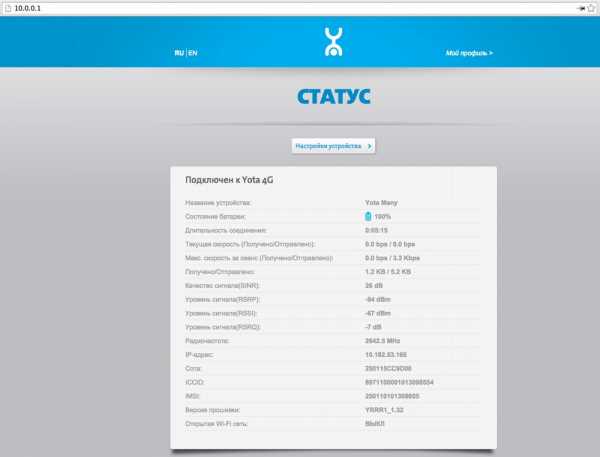
В этой области отображаются сведения о текущем сетевом подключении:
- IP-адрес;
- ИД;
- качество сигнала;
- трафик и скорость.
Так вы сможете ответить на часто задаваемый вопрос как настроить модем, так как там собраны все данные которые можно изменить.
Установка и смена модема и пароля Wi-Fi
Когда устройство подключено, его настройки можно получить, набрав в браузере 192.168.0.1 или 192.168.1.1 . На вашем модеме или маршрутизаторе есть наклейка, на которой показано, как установить пароль.
Вы можете сбросить пароль WiFi-роутера, нажав на него « Reset » и удерживая его около 15 секунд.Все сетевые настройки и параметры будут восстановлены в исходное состояние.
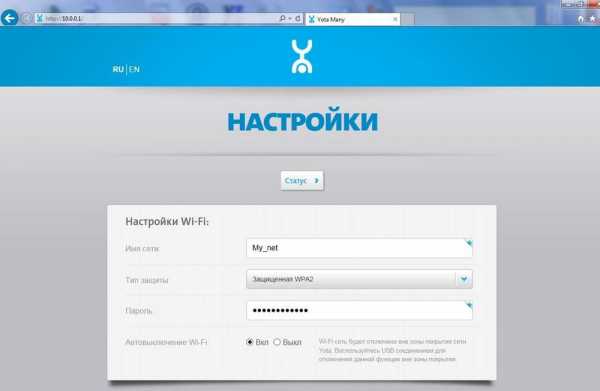
аналогичен всем остальным моделям этих устройств. В адресной строке напишите 192.168.0.1 и нажмите ввод.
Появится начальное меню, в которое необходимо ввести данные для входа в настройки модема. Предустановленный пароль и логин - " Admin " Если часто оказывается, что пользователь забыл пароль, то лучше оставить как есть.
Как открыть порты
При подключении одного компьютера и модема проблема с открытием всех портов на модеме Yota не возникает.
В остальных случаях необходимо настроить следующую последовательность:
- Торрент-клиент;
- параметры интернет-соединения;
- Плотина;
- Роутер.
Другие настройки
Если у вас есть вопросы по настройке интернета на iOS, то здесь сначала нужно зайти в Настройки, затем в Сотовая связь, Параметры данных и, наконец, в Сотовые данные.
В самом низу найти "Режим модема" и ввести APN - интернет с паролем gdata. После этого следует либо перезагрузить компьютер, либо дождаться его включения.
Как подключить модем Yota к роутеру
Вам необходимо подробно узнать, как подключить модем Yota к роутеру. Мобильное устройство вставляется в роутер, кабель (он был в комплекте с роутером) подключается к розетке на компьютере.

См. ниже настройки маршрутизатора.Для этого заходим в настройки сети и находим раздел управления сетью, выбираем там изменить настройки адаптера и заходим в свойства. Если вы выбрали Интернет-протокол 4, установите флажки для автоматического получения IP-адресов и DNS-серверов. Настройка сохранена.
Зайти в панель управления модемом, указать:
- API: yota.ru;
- Доступ: *99# ;
- Не вводить пароль и имя пользователя;
- Некоторые модели настраиваются автоматически;
- Применить настройки, перезагрузить устройство.
Таким же образом к планшету подключается модем Yota.
Далее необходимо открыть раздел с беспроводными сетями. Задайте имя сети SSID и метод защиты - WPA2-Personal, затем Тип шифрования: AES или TKIP и пароль подключения (минимум 8 символов). Вопрос о том, как установить пароль, обсуждался выше.
Что делать, если модем не работает?
Если ваш пароль утерян, вы можете восстановить его на сайте компании.
Профиль может не работать, в этом случае нужно:
- временно отключить брандмауэр и антивирусные программы;
- отключить сторонние сети;
- попробуйте войти с помощью другого браузера.
Если значение сигнала меньше 110, необходимо:
- проверить, находится ли устройство в зоне действия сети;
- изменить местонахождение устройства в квартире;
- в случае обрывов связи уточняйте наличие статуса в веб-интерфейсе;
- Проверка устройства на другом компьютере.
Применение
Eta предлагает своим клиентам различные интернет-пакеты как для компьютеров, так и для других устройств. Оператор предоставляет различные варианты трафика под любые потребности клиентов. Прежде чем производить какие-либо настройки устройства, лучше зайти на официальный сайт Yota и ознакомиться с подробной инструкцией.
.Yota не может найти сеть. iPhone не ловит сигнал сети Йота
Статьи и Лайфхаки
Как только пользователь приобретает SIM-карту нового оператора, вполне естественно, что он сразу же устанавливает ее в специальный слот для мобильного телефона. Однако иногда это сопровождается некоторыми трудностями - например йота не видит сим карту, что делать ? Потребуются ли дополнительные манипуляции? В нашей статье вы узнаете о некоторых особенностях активации сим-карты в сети оператора.
Что делать и как активировать сим-карту Yota, чтобы устройство ее увидело
Установить сим-карту сразу после ее покупки. Обратите внимание, что его активация всегда происходит автоматически. После того, как владелец поместит его в специальный слот, на мобильном устройстве должно быть запущено фирменное приложение оператора. Именно эта программа должна автоматически запустить процесс активации. Для этого шага не потребуется никаких дополнительных действий.
После распознавания и активации SIM-карты можно переходить к выбору наиболее подходящего тарифа.В соответствующем окне выберите условия подключения, затем перейдите в Настройки MMS и Интернет.
Несколько слов о настройке мобильного интернета. Его корректная работа возможна только при корректной прописке точки доступа в настройках сотовой сети (интернет.yota). Точная последовательность действий будет зависеть от используемой операционной системы.
Ну если yota не видит симку что делать? Попробуем разобраться в этой проблеме.
Что делать если телефон не видит сим карту Yota
Несмотря на многочисленные положительные отзывы о качестве работы российского LTE провайдера, иногда все же возникают сложности с подключением к сети и приемом сигнала.
Впрочем, беспокоиться не о чем. Большинство причин, почему не работает Yota, давно изучены и рассмотрены.
Для оптимальной скорости вам необходимо установить модем в месте с самым высоким уровнем сигнала в вашем доме. В большинстве случаев это место у окна.
Хорошим решением будет приобретение специального USB-удлинителя, который подключается к компьютеру и модему и позволяет закрепить устройство на подоконнике.
Потерян сигнал
В случае нестабильного приема или внезапной потери сигнала рекомендуется переехать. Если эти меры не помогли и уровень сигнала в этой точке ранее был хорошим, рекомендуется обратиться в техподдержку.
Проблемы с авторизацией
Если пароль от вашего профиля утерян, вы можете воспользоваться функцией восстановления пароля на сайте yota.ru.
Возможна такая ситуация - не работает профиль Yota и открываются сторонние сайты, в таком случае рекомендуется воспользоваться следующими советами:
1.Временно отключите антивирусные программы и брандмауэры.
2. Отключить сторонние сети.
3. Попробуйте войти в профиль через другой браузер.
Веб-страницы не загружаются
Первый шаг — определить, надежно ли он подключен к сети. Для этого зайдите в веб-интерфейс устройства и проверьте статус его подключения. Этот параметр должен быть «Подключен к Yota».
Также, если Yota не подключена к интернету, может помочь временное отключение антивирусных программ и сторонних сетей.Обычно для устранения проблемы достаточно переподключения устройства.
Соединение разорвано
Если значение принятого сигнала, отображаемое в веб-интерфейсе, ниже SINR 2 RSRP -110, выполните следующие действия:
1. Убедитесь, что вы находитесь в системе.
2. Если вы находитесь в пределах досягаемости, вам следует перемещать устройство по дому, пока не будет получен более надежный сигнал.
3. В случае обрывов соединения необходимо определить наличие статуса в сетевом интерфейсе.Если сетевой интерфейс не может быть открыт во время прерывания или отображается сообщение «Проверьте модем», убедитесь, что модем подключен к компьютеру напрямую, без USB-удлинителей, а все загрузки и подключения отключены.
4. Вы также можете протестировать свое устройство на другом компьютере. В этом случае может потребоваться диагностика компьютера пользователя.
Проблема с питанием модема
Из-за потребляемого модемом тока (500 мА) устройству не всегда хватает мощности.Решите эту проблему, отключив встроенное запоминающее устройство в модеме. Для этого понадобится Windows 7:
1. Заходим в раздел «Диспетчер устройств».
3. Отсоедините запоминающее устройство USB.
Эта проблема может быть вызвана подключением модема к компьютеру с помощью поврежденного или слишком длинного USB-кабеля.
Итак, если Yota не подключается к сети, есть несколько простых способов исправить ситуацию и наслаждаться интернетом на высокой скорости.
Являясь одной из ведущих телекоммуникационных компаний, Yota предоставляет услуги мобильной связи, стремится быть лидером в продвижении интернета 4G LTE в России. Уже сейчас его абонентами являются несколько миллионов россиян, что объясняет наличие гибких тарифных планов в сочетании с высокоскоростным интернетом.
Просто не у всех получается стабильно работать на скоростях 4G из-за самопроизвольно возникающих проблем с беспроводной связью. А появляться они могут по разным причинам.Поэтому предлагаем вам прочитать о самых частых причинах, отвечающих на вопрос: «Почему не работает Yota Internet?»
Сбой сети
Сбои при подключении и работе могут возникать из-за:
- слабый сигнал;
- перегрузка Jota;
- Проблемы с устройством или SIM-картой.
К счастью, указанные выше замечания легко обнаруживаются экспериментальным путем: проверкой работоспособности в соседнем блоке или на другом устройстве.
Жители густонаселенных населенных пунктов часто жалуются на перебои в сети, не понимая, почему не работает интернет, и винят в этом провайдера. На самом деле проблема заключается в насыщении окружающего пространства радиоволнами, которые исходят, например, от соседских Wi-Fi роутеров. На выходе можно получить более мощное оборудование или купить специальный усилитель сигнала.
Если Йота не работает из-за сбоя, возможно, настройки интернета на самом устройстве были удалены.Заказать актуальные настройки доступа в интернет Йота можно через Личный кабинет или в техподдержку вашего мобильного оператора.
Плохая погода
Погода может по-разному влиять на передачу радиосигналов. Например, облака и облачность в сухую погоду улучшают качество передачи данных в воздухе, тем самым повышая стабильность беспроводной связи и интернета. В этом случае облака действуют как пассивный ретранслятор, отражая и распространяя сигнал от передатчика на большее расстояние.С другой стороны, бури и снегопады ухудшают связь, препятствуя свободному прохождению радиосигнала.
Проблема оплаты
Yota — провайдер услуг предоплаты. Это означает, что по окончании расчетного периода (30 дней) и на счете недостаточно средств для его продления, доступ в интернет прерывается. Отсчет нового периода начнется автоматически с момента зачисления на ваш счет суммы, предусмотренной стартовым пакетом.
Ограничение или отсутствие беспроводного интернета может быть вызвано превышением лимита, указанного в тарифном плане.Для возобновления работы вам придется вспомнить условия вашего тарифа и оплатить лишние мегабайты.
Нет сигнала
Как бы ни старались мобильные компании обеспечить стабильное покрытие, на карте РФ достаточно пробелов, где не работает беспроводной интернет. Тем не менее Yota динамично развивает свою сеть 4G, устанавливая новейшее оборудование не только в крупных городах, но и на окраинах. В помощь абонентам на официальном сайте Йота есть карта покрытия, в которой отмечены зоны со стабильным уровнем 2G, 3G, 4G.
При использовании модема Yota (Wifi Router) компьютер работает нестабильно, прерывистый сигнал может быть из-за неправильной настройки оборудования. Прежде всего, это проблема панельных многоэтажек с усиленными несущими перегородками, отлично глушащими любой радиосигнал. Чтобы обеспечить равномерное покрытие во всех комнатах, лучше всего монтировать роутер в прихожей, следя за тем, чтобы сигнал шел во все комнаты через дверь.
Некачественное сетевое оборудование
Скорость приема и передачи сигнала во многом зависит от качества передающего оборудования, а значит от его модели и цены.Пользователю нужно понимать, что роутер за 50 долларов, построенный по новым стандартам, будет работать лучше, чем роутер за 20 долларов, произведенный 7 лет назад. Провайдеры, как правило, имеют в своем арсенале различные модели сетевого оборудования и предлагают клиентам бюджетные варианты скидок и акций.
Неудивительно, что некоторые недорогие устройства перестают нормально работать в первый же год эксплуатации. Например, низкое напряжение в блоке питания приводит к частым выходам из строя роутера. Не зная причины, можно долго жаловаться на низкую скорость из-за чего угодно, не подозревая об отключении электроэнергии.
Проблема с настройками
Помимо технических проблем, причинами, по которым Yota Internet может не работать, может быть программное обеспечение:
- На планшете (смартфоне) отключена служба передачи данных. Самый простой способ активировать его — позвонить в службу поддержки Йота.
- Сбои точек доступа Wi-Fi, а точнее в настройках прокси-сервера. Вам следует проверить и деактивировать прокси-сервер на вашем смартфоне.
- Сменить пароль Wi-Fi.Вам нужно удалить текущее соединение, а затем создать новое.
- После временной потери связи гаджет не смог автоматически зарегистрироваться в сети. Вам необходимо перезагрузить устройство или вручную настроить поиск доступных сетей, а затем зарегистрироваться в Yota.
- Ошибки в USB-модеме. В этом случае необходимо обновить драйвер.
Проблема со смартфоном
В целях экономии наши соотечественники заказывают из Китая «серые» смартфоны, которые затем самостоятельно прошиваются под предпочитаемую ими операционную систему.Однако мало кто задумывается о диапазоне рабочих частот (диапазоне) встроенного радиомодуля. Результат - несоответствие. Смартфон на аппаратном уровне не может осуществлять высокоскоростную передачу данных с частотой провайдера.
Например, в России LTE 4G работает на диапазонах №7, 20, 38, а в Китае используются другие частоты, на которые изначально был настроен «серый» смартфон. Изменить конфигурацию такого гаджета невозможно, так как некоторые производители микропроцессоров уже имеют встроенный радиомодуль с поддержкой LTE в одном чипе с процессором.
Вирусы
Как бы программисты ни старались защитить свое программное обеспечение, вирусы все равно могут проникнуть в планшеты и смартфоны и помешать их работе. Если приложения на вашем смартфоне начинают неадекватно реагировать на нажатия кнопок, рекомендуется проверить устройство на наличие вирусов. Кстати, заблокировать Yota Internet может не только вирус, но и антивирусная программа. Чтобы проверить, так ли это, вам нужно изменить настройки антивируса, получить доступ к передаче данных и перезагрузить устройство.
Конечно, есть и другие, более специфические проблемы, при которых Yota Internet может не работать на вашем смартфоне или компьютере. В таких случаях лучше позвонить или написать в чат поддержки вашего мобильного оператора.
Читайте также 
В статье разъясняется пользователям стратегия работы Yota при отсутствии сети. Расскажем, в чем причина проблем, какие они бывают и что делать, когда Йота не находит сеть!
Прежде чем давать советы тем, кто не подключает Yota к сети, вспомним, какие услуги предоставляет оператор:
Компания демократична в своих ценах - это и делает ее популярной.Однако у пользователей этой телекоммуникационной компании также возникают проблемы с подключением к Интернету.
Основные причины потери сигнала
Кроме жалоб на проблемы с сетью в Йоте, есть еще жалобы на медленную скорость или нарушение сотовой связи.
Есть несколько причин, по которым пользователи Йоты не видят сеть:
- Авария на стороне оператора. Свяжитесь напрямую со службой технической поддержки и узнайте, когда ваше сетевое соединение улучшится;
- Проблема с телефоном.Современные устройства деликатны и сложны, поэтому выход из строя модуля приемопередатчика не редкость;
- Дефектная SIM-карта. SIM-карта выглядит как обычный кусок пластика, но это не так. Он оснащен микросхемой для связи. Чипы часто ломаются, что проявляется отсутствием интернет-соединения и мобильной связи;
- зона покрытия. Если вы находитесь далеко от базовой станции, то неизбежно возникнут проблемы с подключением.

Поиск и устранение неисправностей
- Ошибка SIM-карты.Если причина в неисправности сим-карты, возьмите паспорт и отправляйтесь в ближайший офис Йоты. Адрес можно найти на официальном сайте. Если вообще нет подключения к интернету, позвоните на горячую линию 8-800-550-00-07 и узнайте, где можно проверить и заменить сим-карту;
- Сбой мобильного устройства. Сначала попробуйте перезагрузить телефон. Если это не помогло, переставьте SIM-карту из одного слота в другой, возможно, один из них поврежден. Также следует проверить, плотно ли сидит SIM-карта в устройстве.При обнаружении неисправности отнесите в ремонт;
- Слабый уровень сигнала. Выходом из этой ситуации будет простая смена места жительства. Попробуйте подойти к окну или повернуться на другую сторону. Если вы используете USB-кабель для подключения модема, попробуйте подключить устройство напрямую к порту на вашем компьютере. Либо переместите модем и кабель ближе к окну (внутрь). На улице медленно поворачивайтесь и наблюдайте за уровнем сигнала. Вы можете установить программу, которая показывает эту опцию. Например, для уровня сигнала сети Android.
Надеемся, наши советы помогут вам решить проблемы при отсутствии сети Yota.
Вам понравилась статья? Поделись с друзьями!
Похожие вопросы
Харбор 12.02.2018 10:50
У меня 2 симки Yota. Один на телефоне, а другой на роутере WiFi в модеме 4G. И они оба не работают. Поэтому о неисправности приборов говорить не приходится. Сигнал идеальный, пользуюсь ТОЧНО ГОД! Ночью они оба просто перестали работать и ВСЕ! Уважаемый оператор, если это связано со временем использования сим-карты, то пропишите это в договоре, а если будут проблемы с сетью, то можете уведомить клиента по смс.
Николай 11.09.2018 17:00
Сегодня иду гулять - телефон потерял сеть… И все! Но! Теперь он не видит сеть! Я уже думал, что телефон каюк но нет! Телефон работает - проверял на 3-х других симках. Сигнал у меня там же - у друга с Yota тоже. Итак, уважаемые Yota и МегаФон, хотите уточнить? Что ж - похоже пора обращаться в Роскомнадзор)
Михаил 30.08.2018 17:18
Здравствуйте, друзья дали симку, случайно заблокировал(давно симкой не пользовался, Хочу разблокировать, не знаю как?!Телефон ее не видит.У меня есть только имя, фамилия, отчество человека, у которого находится сим-карта, человек находится в другой стране
Наталья 24 августа 2018 11:09
Проверь почему пропал интернет по 8999***80 **. Купил симку для планшета 22 августа 2018 года. 15 ГБ нельзя использовать в течение 2 дней. Ютуб совсем не видит сеть, в чем дело???
Евгений 12.07.2018 12:51
По городу Качканар связь пропала вообще. что делать и кого винить?
Виталий 22.06.2018 09:46
Здравствуйте, наш руководитель улетел в Грецию и на второй день пребывания там пропал входящий звонок (исходящие работают), о чем сразу написали в чате yota. С тех пор прошло 8 дней - проблема не решена. В первый день написали, выньте симку, выберите другую сеть и т.д. но это не помогло оставить заявку у них. Помощь. Каждый день интересовались, в чем проблема, говорили вы. поддержка решает проблему и сегодня, на 8 день ожидания, нам снова пишут, вынимают сим-карту, выбирают другую сеть, объяснив, что вы нам уже советовали об этом и не помогли, переписали, что приложение было передано с этим.поддержка - ЧТО?
Происходит постоянно и у многих пользователей. V В последнее время некоторые потребители жалуются, что Yota у них не работает. Почему это происходит? Что делать в этой ситуации? Да и вообще, что это за новый интернет-провайдер со странным названием Yota? Обо всем этом сейчас пойдет речь.
Действие
Прежде чем думать, почему Yota не работает, следует ознакомиться с этим провайдером. Он появился на российском рынке не так давно, но уже привлекает внимание многих потребителей.
Чем занимается эта компания? Она обеспечивает беспроводной интернет для компьютеров и телефонов в России. Как видите, ничего особенного. Правда, именно Yota гарантирует, что сможет предоставить своим клиентам 4G-связь. Не секрет, что он считается самым быстрым и качественным. Вероятно, поэтому покупатели стремятся сметать продукцию Yota с полок, но быстро теряют иллюзии в отношениях. Ведь у Yota часто бывают модемы. Попробуем понять, почему это происходит.
Сбой сети
Возможно, произошел банальный сбой сети.Такие случаи регулярно происходят практически со всеми интернет-провайдерами и операторами мобильной связи. Да, неприятно, но от этого никто не застрахован.

Если вы подозреваете, что модем Yota не работает именно из-за какого-то системного сбоя, лучше позвонить в техподдержку и узнать, что случилось. Вам будут сообщать обо всех происшествиях на линии. Что делать дальше? Ждать. Через некоторое время источник сбоя будет устранен, а соединение восстановлено.
Плохая погода
Также, если вы заметили, что Yota у вас не работает, выгляните в окно и посмотрите прогноз погоды. В плохих погодных условиях, как правило, у многих поставщиков повреждаются линии электропередач. В результате абоненты сети теряют подключение к Интернету.
В этом случае тоже ничего нельзя сделать. Достаточно набраться терпения и переждать непогоду. Как только погода прояснится, интернет вернется. Кстати, не лишним будет позвонить провайдеру и узнать о событиях, происходящих на станции.Таким образом, они обязательно дадут вам знать, что происходит, это ваша вина, что вам придется исправить это самостоятельно, или вам просто нужно дождаться восстановления связи? В принципе, более очевидных причин, по которым мод Yota не работает, больше нет. Попробуем разобраться, что еще может случиться с сетью и как с этим бороться.

Оплата
Часто пользователи говорят, что Yota не работает (интернет на телефоне) и техника в хорошем состоянии, непогоды нет, аварий и обрывов линий нет.Что может случиться?
Например, вы не оплатили услуги доступа к сети и ваш телефон заблокирован. Это очень распространенные случаи, и не только в случае Йоты. Оплачивайте услуги и пополняйте баланс телефона. Затем попробуйте снова подключиться. Если интернет отказывается работать только на компьютере, этого достаточно для оплаты счетов.
По-прежнему возникают проблемы с мобильным Интернетом? Обратите внимание, что отрицательный баланс на мобильном телефоне также не позволяет пользоваться интернетом даже для платных услуг.Поэтому рекомендуется пополнить баланс сим-карты до положительного. И все проблемы исчезнут сами собой.
Нет сигнала
Кроме всего прочего, если вам интересно, почему Yota не работает, вам следует проверить уровень сигнала. Может случиться так, что его просто нет или он очень слаб, что мешает комфортной и быстрой работе мобильного телефона или компьютера.
Помните, что Yota — новый оператор и у него пока не очень развитая система станций. Рядом с ними, конечно, будет Интернет, но в отдаленных местах он либо совсем исчезнет, либо будет работать очень медленно.

Также не удивляйтесь, если в каком-нибудь лесу или подвале пропадет сигнал Yota. Это явление можно наблюдать практически у всех сотовых провайдеров и операторов. Попробуйте снова подключиться к сети, когда окажетесь в нужном месте. Все хорошо? Отлично, можно пользоваться услугами провайдера. Все же нашли какие-то поломки и глюки? Тогда давайте перейдем к проблеме.
Аппаратный сбой
Вы заметили, что Yota не работает? Подключение к Интернету отсутствует? Стоит проверить целостность соединительного оборудования, а также убедиться в исправности всех проводов.Довольно часто именно такого рода проблемы становятся причиной отсутствия интернета.
В принципе, от поломки оборудования никто не застрахован, желательно отремонтировать его при первых же подозрениях. Пункт обслуживания V поможет вам быстро разобраться в ситуации. стоп, как показывает практика, чуть ли не при каждом удобном случае. Достаточно хоть немного пренебречь правилами эксплуатации техники и она выйдет из строя.
Драйвера для Yota
Интернет не работает? Иногда причиной могут быть устаревшие драйверы на вашем компьютере.Я даже не думаю, что стоит говорить, что делать в этом случае. Все, что требуется от пользователя, это скачать драйвера и установить их, желательно последних версий. И не забудьте
Переустановите Yota на свой компьютер. Ведь при установке он ищет и загружает нужные драйвера. Таким образом, они будут обновлены. Теперь вы можете перезагрузить компьютер, а затем посмотреть на результат. По мнению многих подписчиков, этот шаг помогает устранить большинство проблем, связанных с интернетом.Как видите, ничего сложного и сверхъестественного в этом нет. Это достаточно распространенный процесс, с которым рано или поздно сталкивается каждый пользователь.

Вирусы
Даже после всех предпринятых действий Yota не работает? Как показывает практика, очень часто в этом случае наиболее популярные вирусы мешают пользователю подключиться к Интернету.
Что делать в этом случае? Возможно, есть несколько решений. Вы можете отнести свой компьютер и роутер Yota в ремонт.Специалисты помогут провести диагностику оборудования и, скорее всего, укажут на причину произошедшего. За умеренную плату все исправят, но это не лучшее решение.
Поэтому пользователи предпочитают последний вариант. Речь идет о самоисцелении. операционная система. Для этого нужно просканировать компьютер антивирусной программой, вылечить.То, что не склонно к процессу, просто удалить. Затем почистите реестр (вручную или на помощь придет CCleaner), перезагрузите компьютер. Также рекомендуется переустановить программу с драйверами Yota.Вот и все, попробуйте переподключиться. Теперь проблем с интернетом быть не должно.
Общее впечатление
Вот мы и разобрались, почему Yota не работает. Правда, по всем названным причинам абоненты говорят, что главный момент, на который стоит обратить внимание, это недобросовестная работа интернет-провайдера. Иными словами, изначально предоставляемая связь оказывается далеко не... высшего качества, поэтому приходится постоянно сталкиваться с проблемами с сетевым подключением.

Избежать всего этого можно только одним способом - не связываться с Yota. Тогда вам не придется задаваться вопросом, почему регулярно пропадает интернет у этого провайдера. Однако окончательное решение остается за каждым пользователем. Возможно, вскоре Yota улучшит качество, проведет новые линии передачи, и все проблемы исчезнут.
.